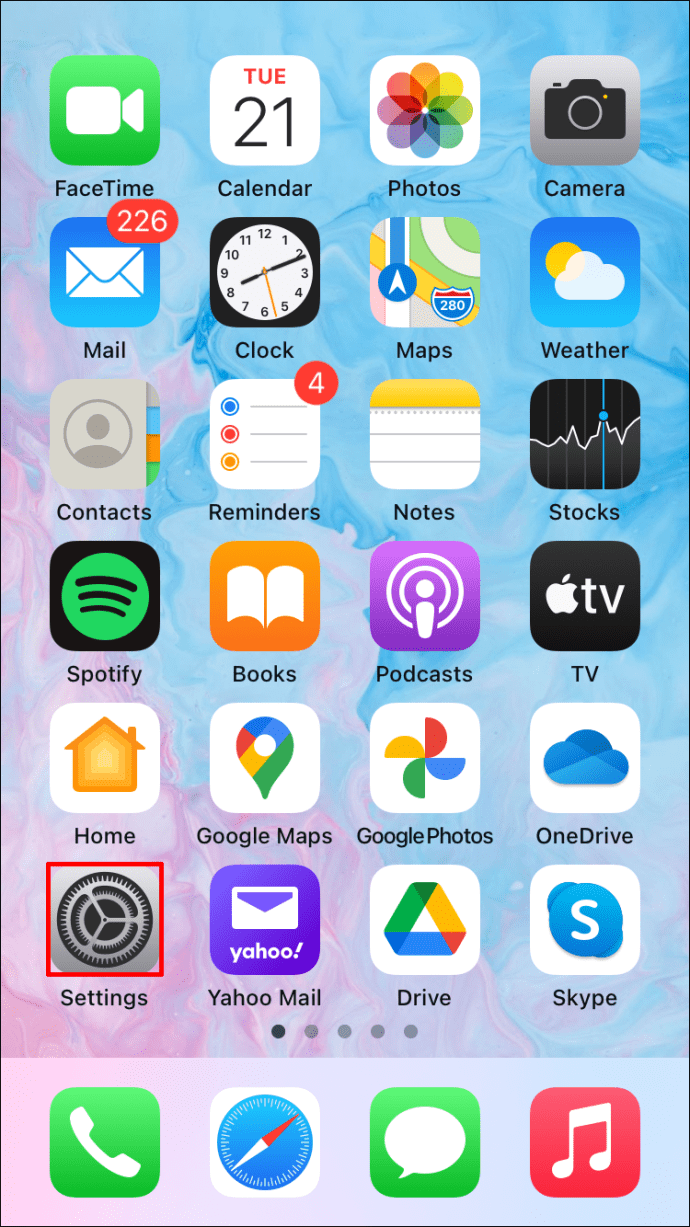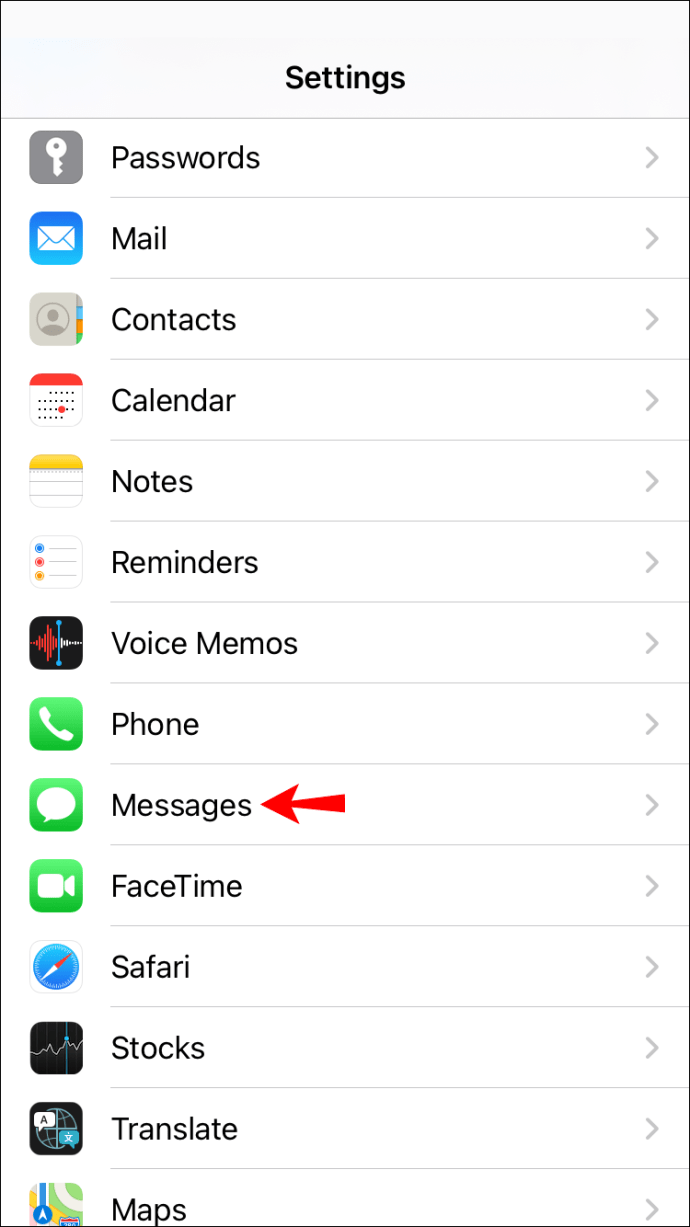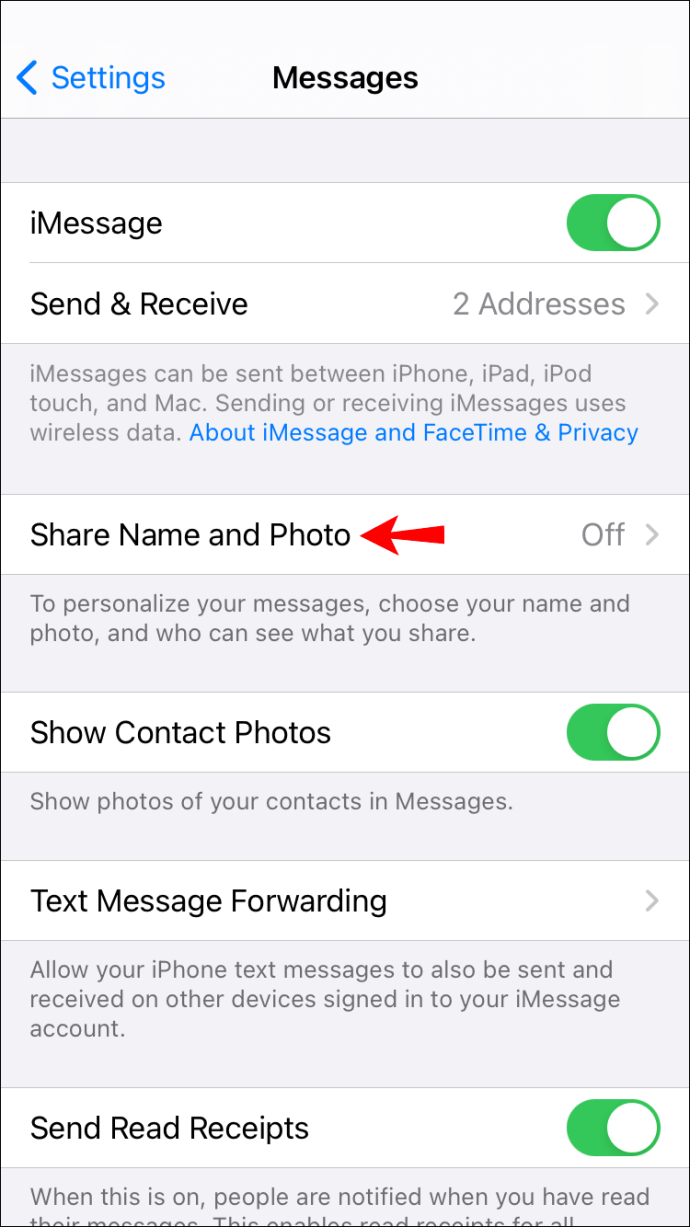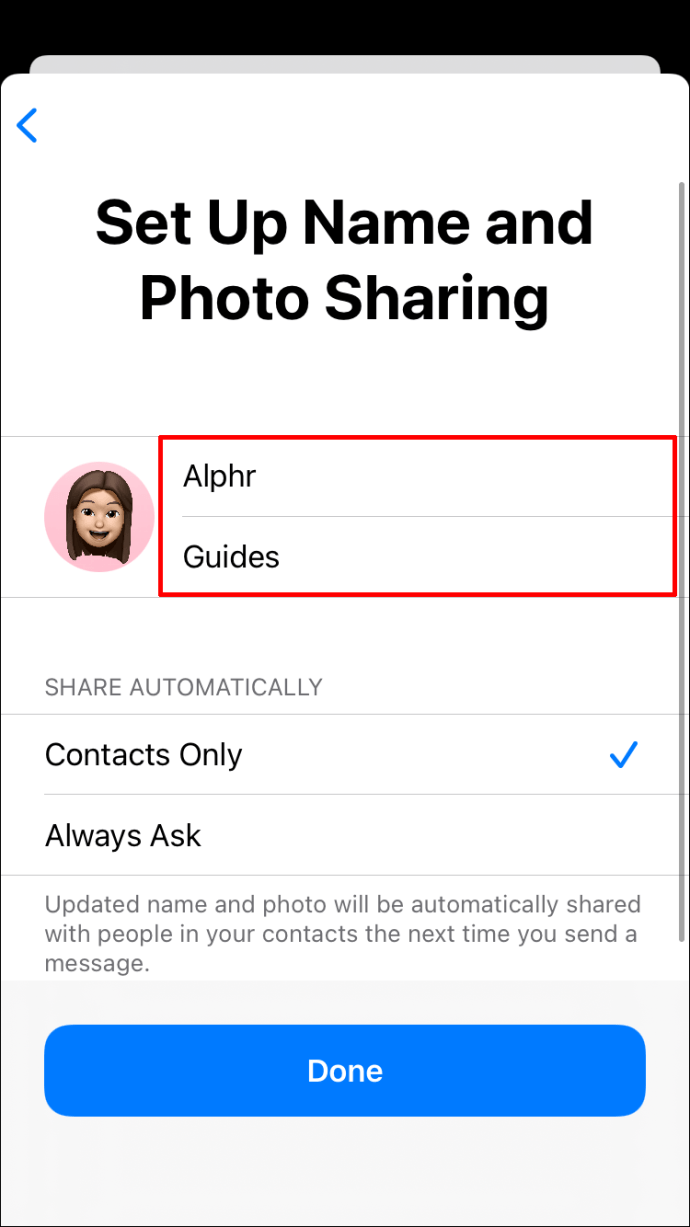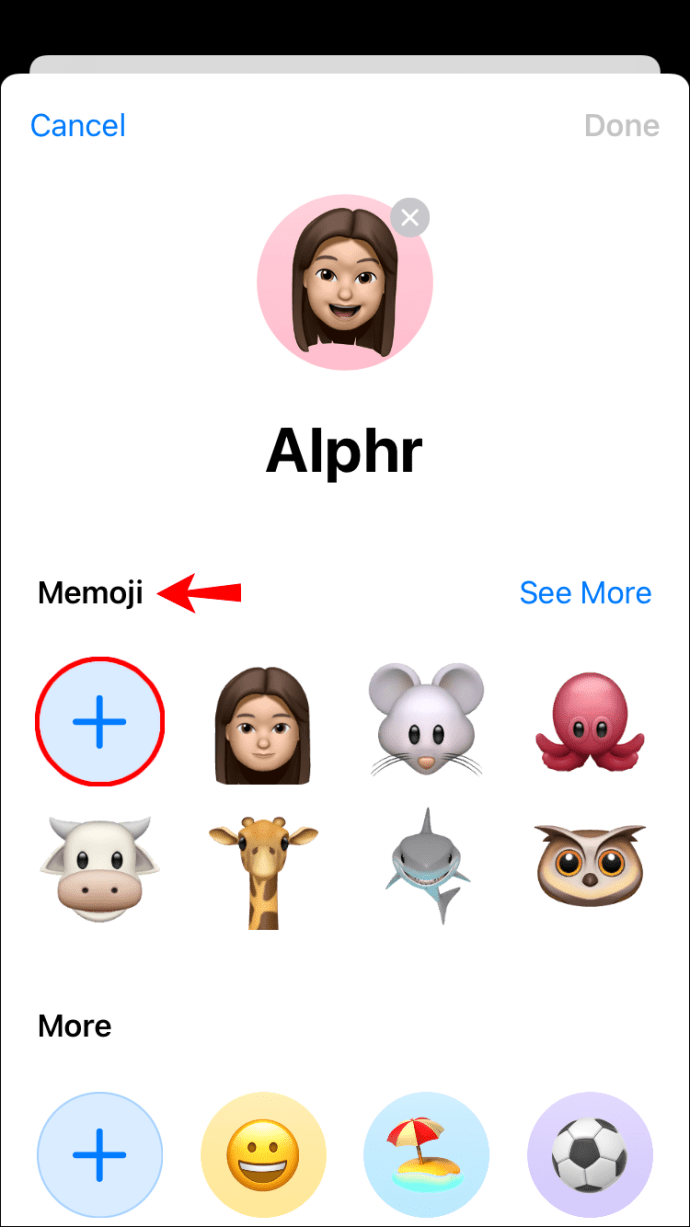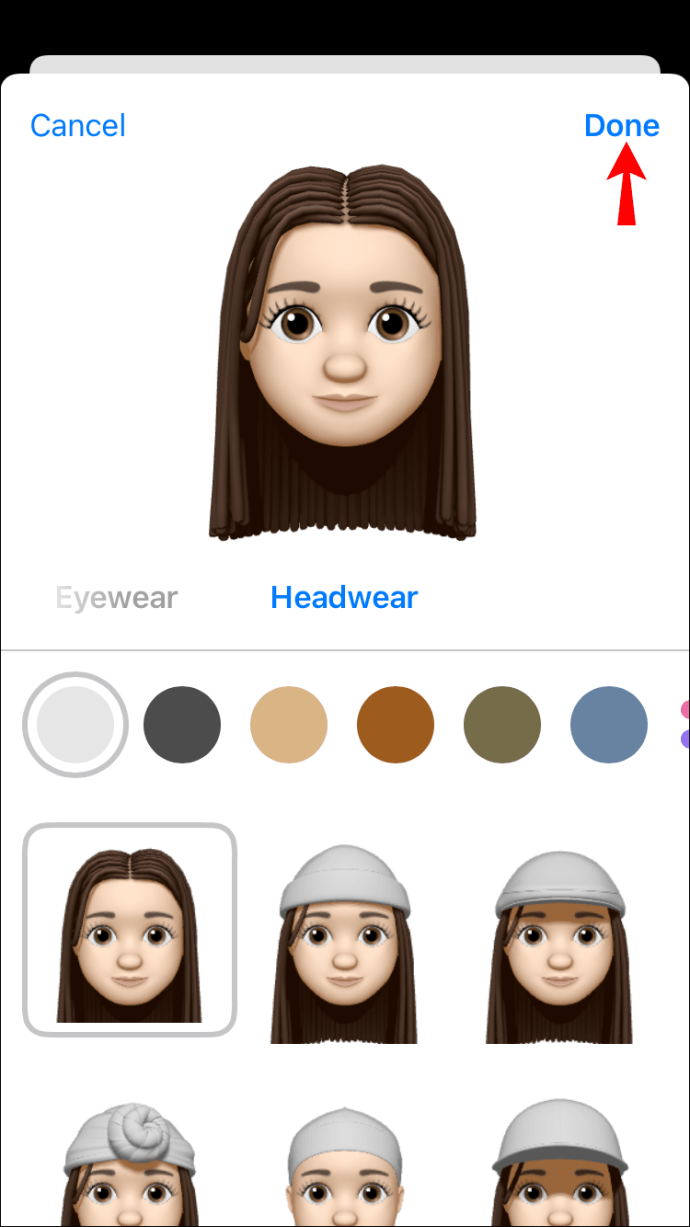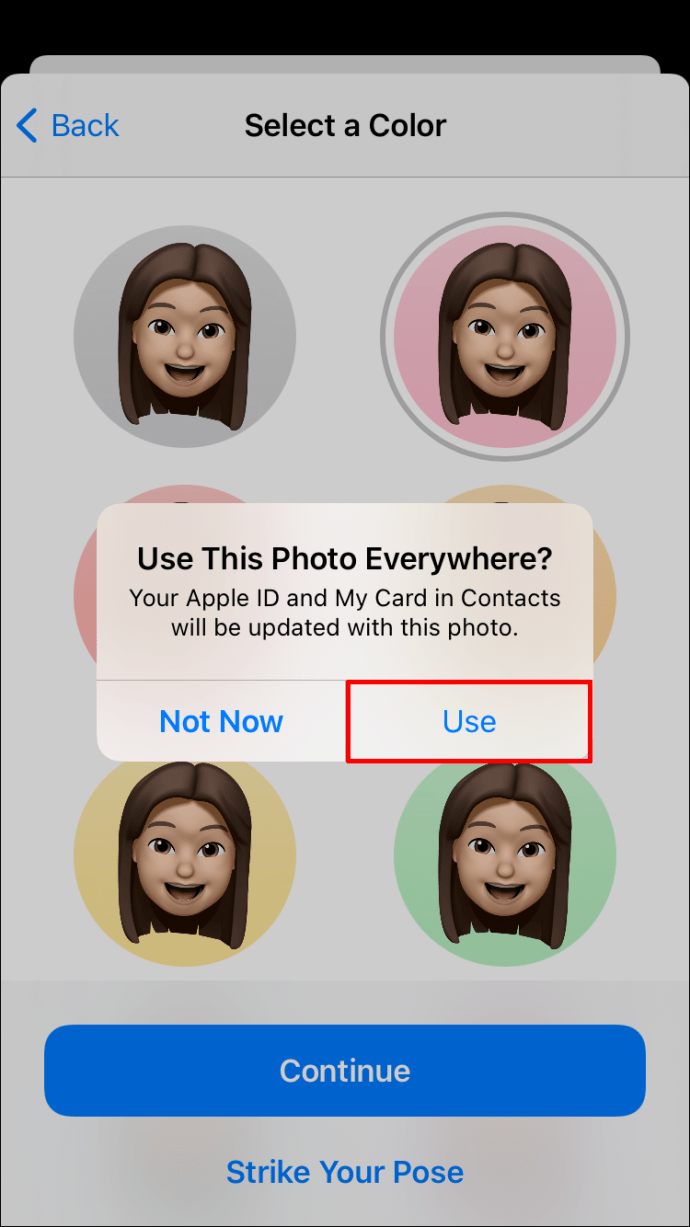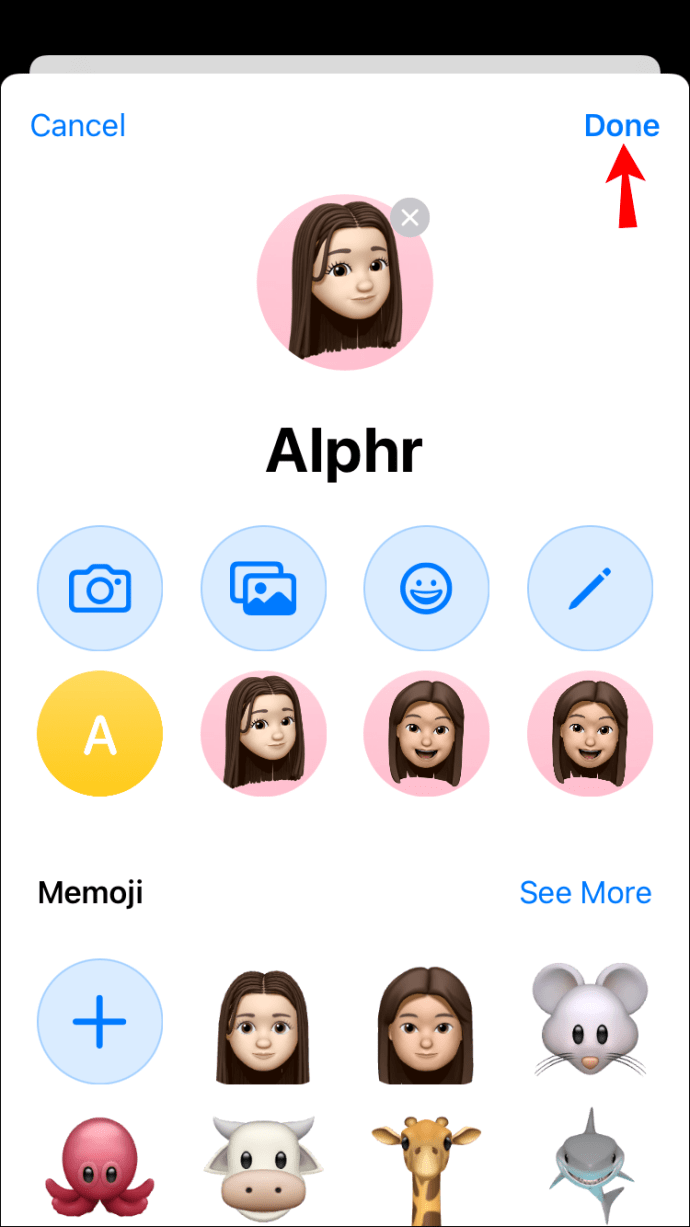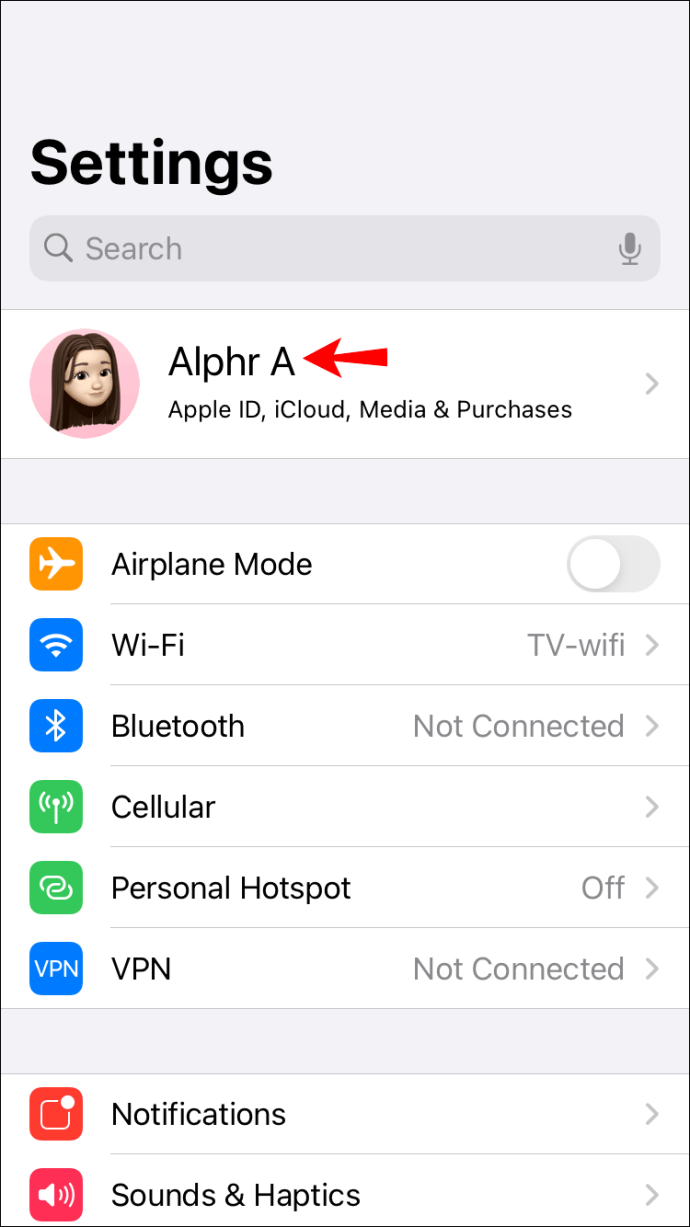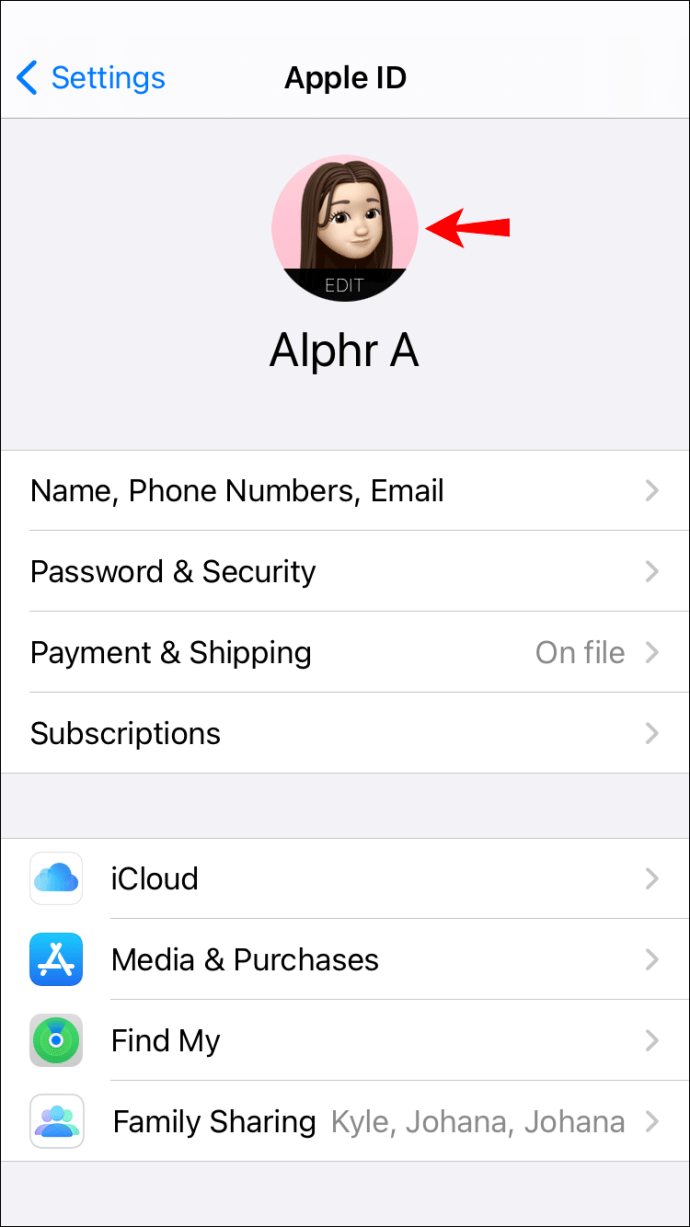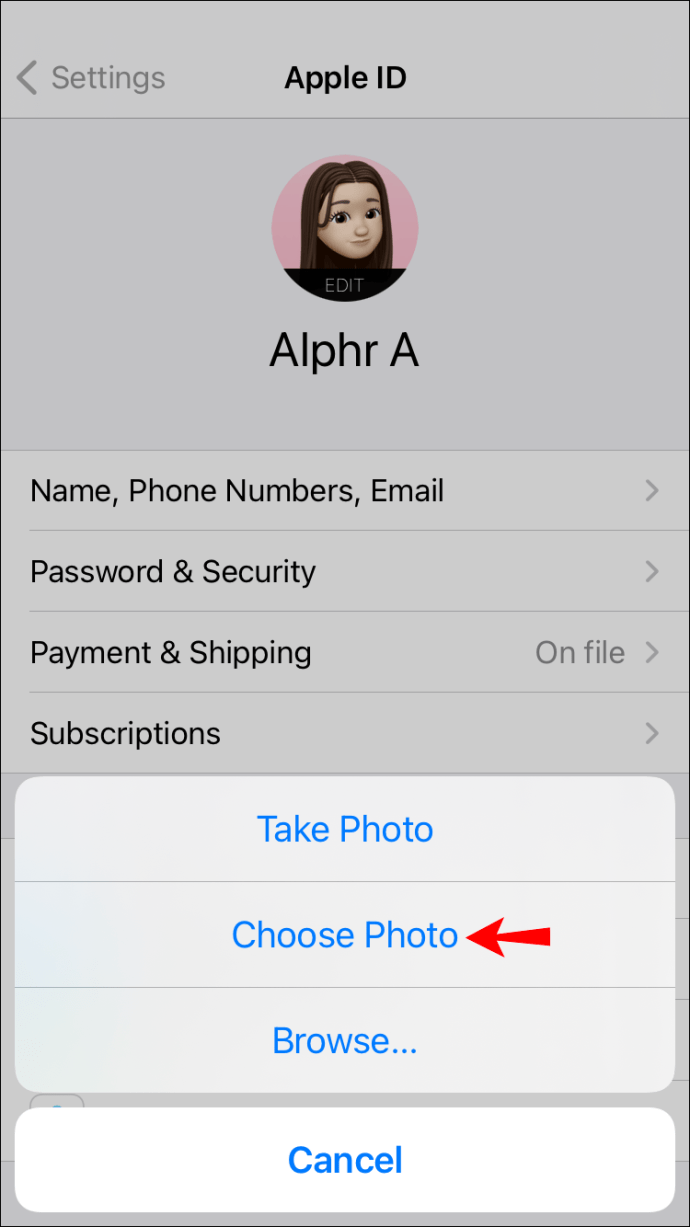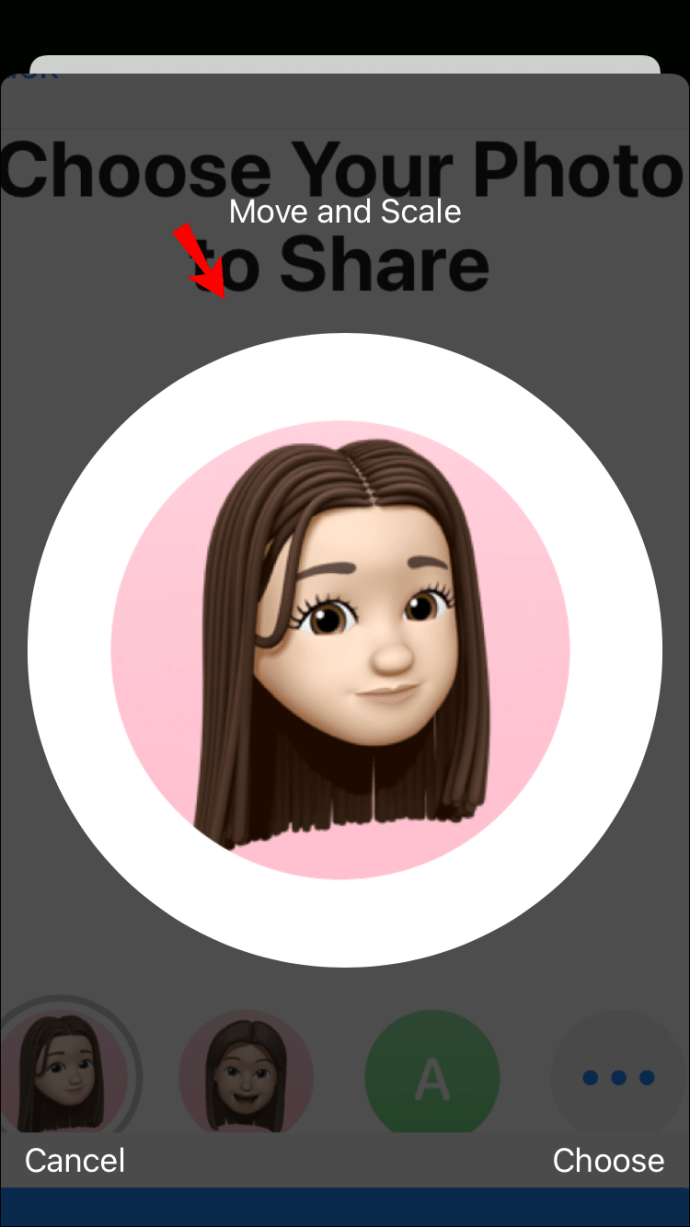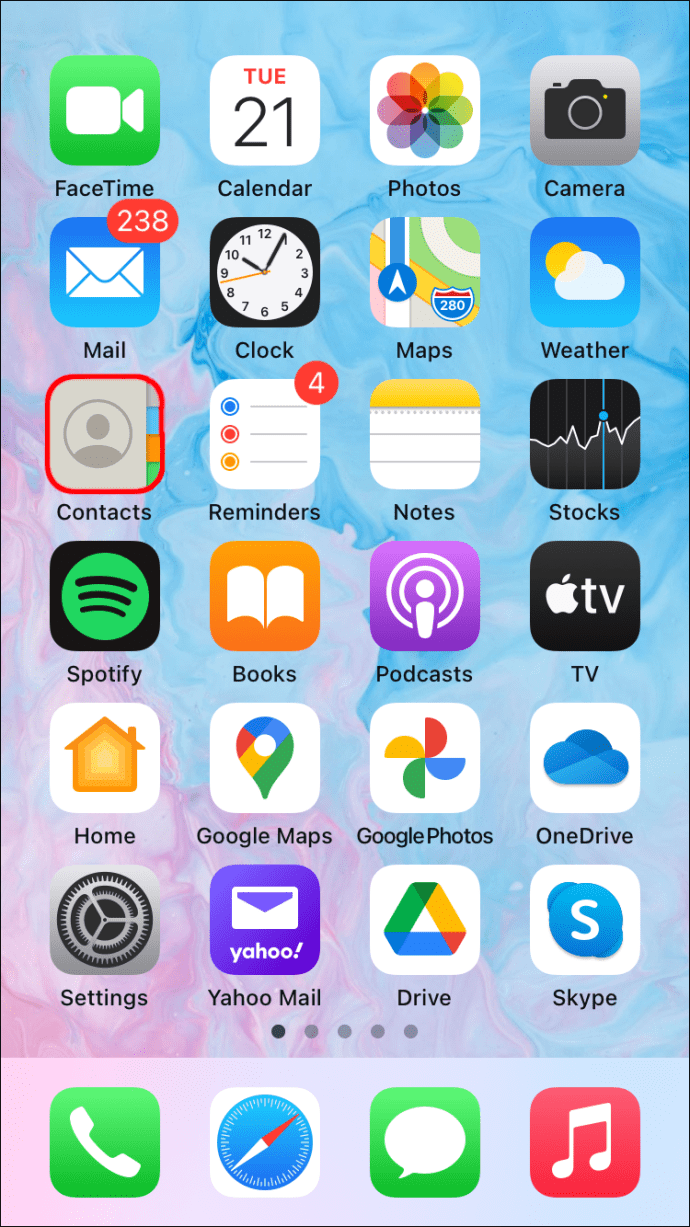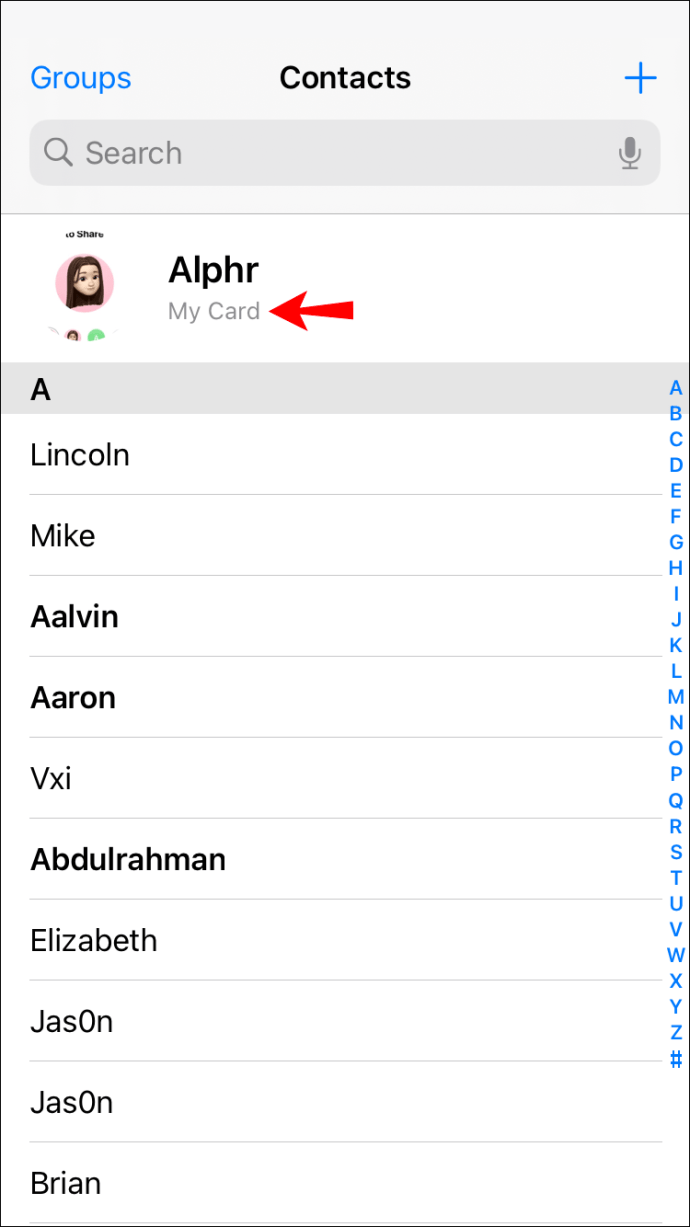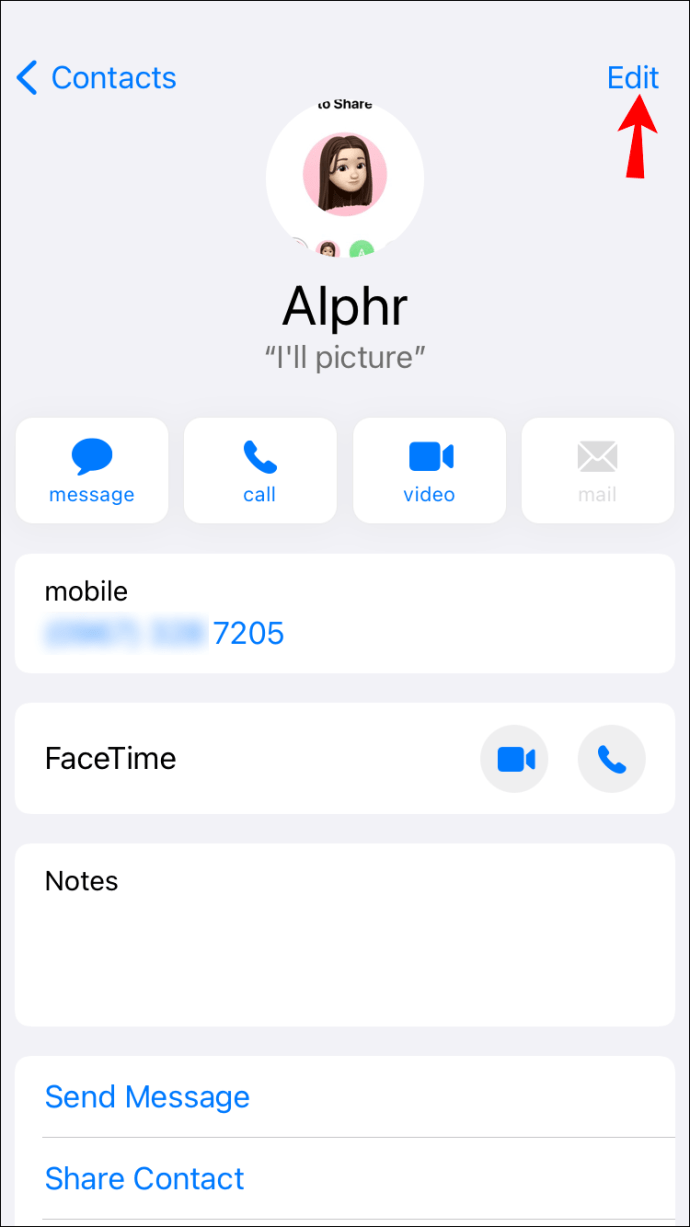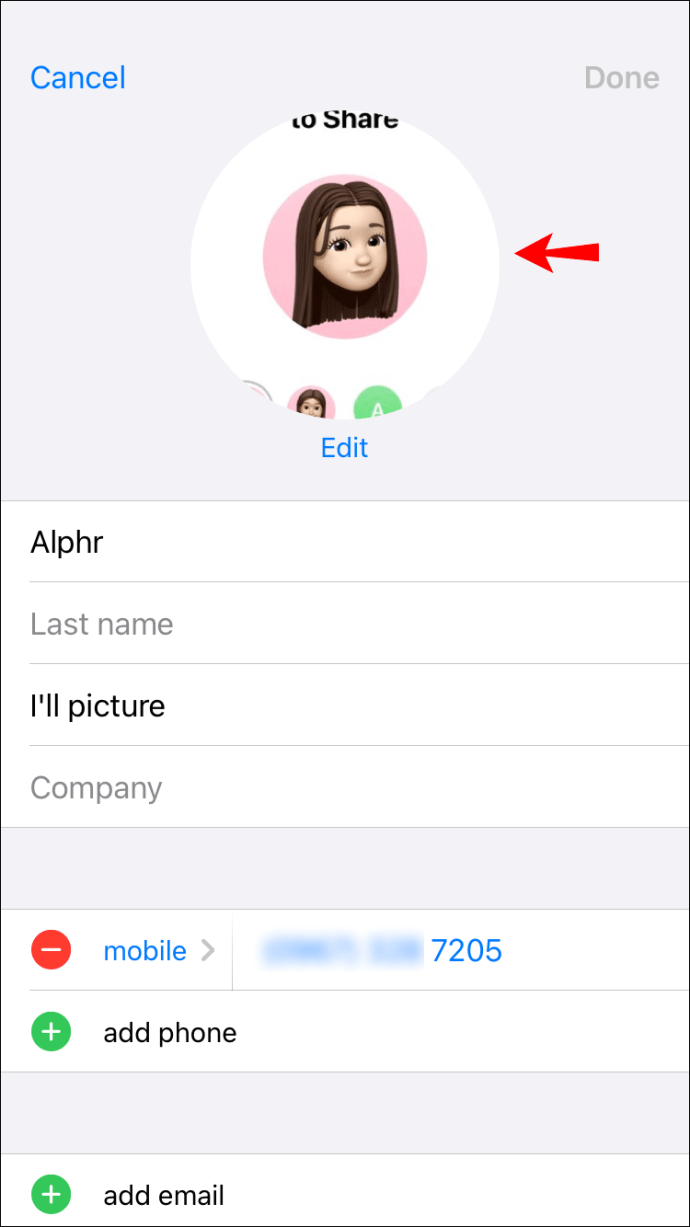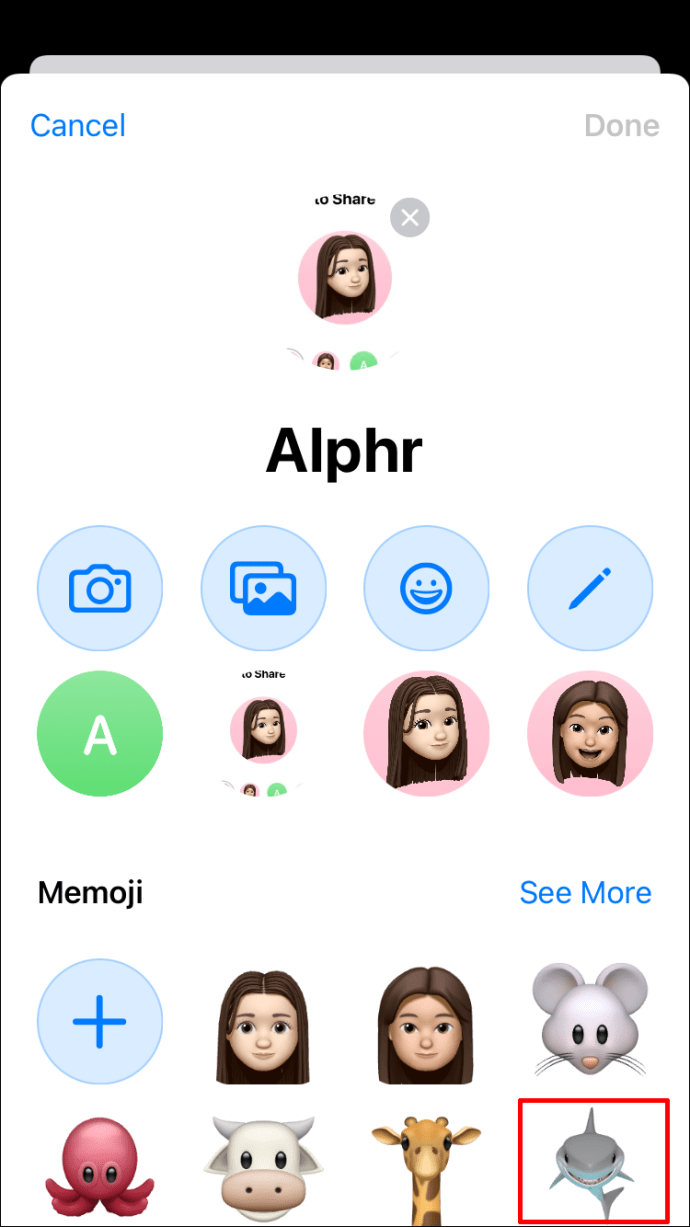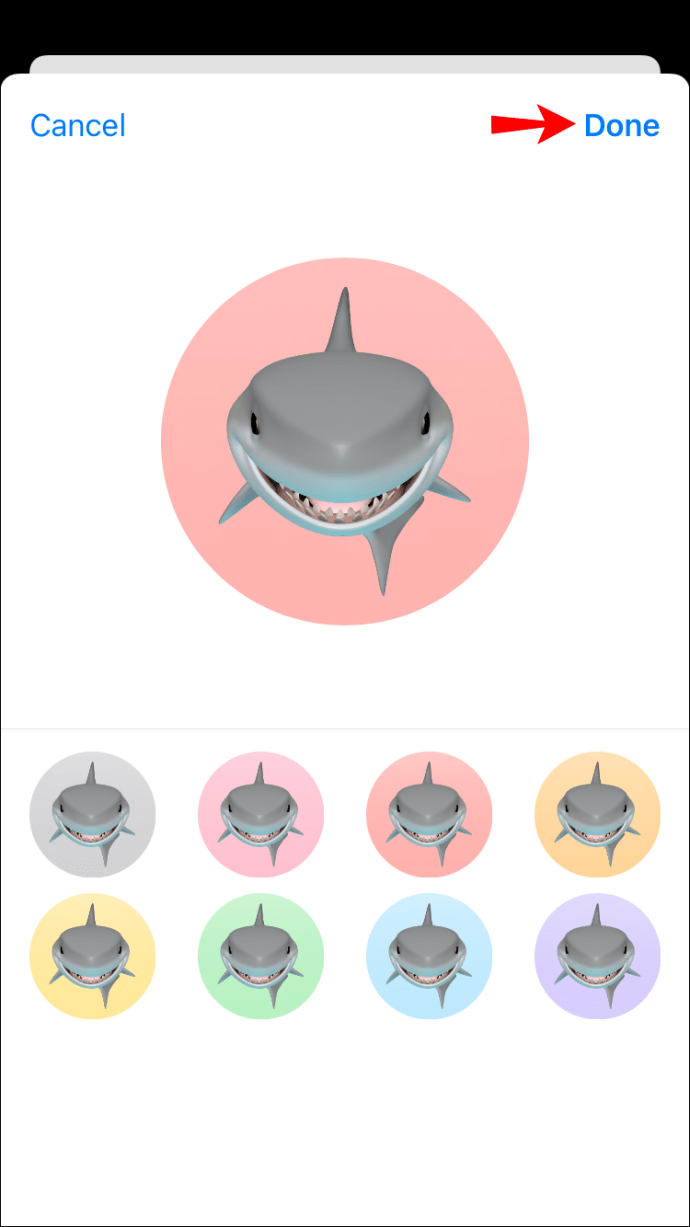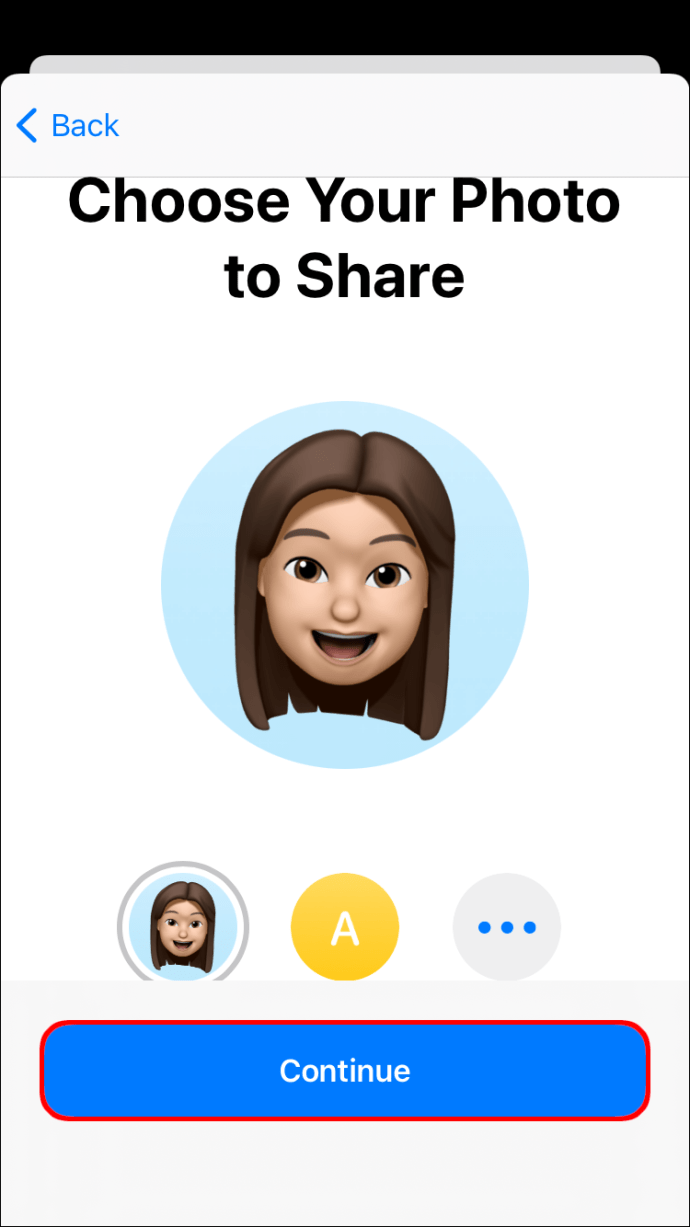Wenn Sie ein Apple-Enthusiast sind, sind Sie höchstwahrscheinlich mit Memojis vertraut. Dies ist eine relativ neue Funktion, mit der Sie einen Avatar von sich selbst erstellen können. Sie können es mit verschiedenen Kostümen, Hüten, Bärten, Haarfarben, Gesichtsausdrücken oder allem anderen anpassen, das Sie mögen.

Ein Memoji kann der perfekte Weg sein, um deiner Kreativität freien Lauf zu lassen und dich besser auszudrücken. Sie werden nicht nur für Apple ID-Fotos verwendet, sondern dienen auch als animierte Emojis in iMessage-Gesprächen. Aber wie stellen Sie eine auf Ihrem Gerät ein?
In diesem Beitrag zeigen wir Ihnen, wie Sie ein Memoji als Apple-ID-Foto oder Kontaktfoto festlegen und spannendere Chats mit Freunden und Familie erstellen.
So legen Sie Memoji als Ihr Apple-ID-Foto fest
Wenn Ihr Apple-Gerät unter iOS 13 oder höher läuft, können Sie diesen altmodischen Avatar zugunsten eines benutzerdefinierten Memojis aufgeben, das auffällt. Sie können ein Memoji auf zwei Arten als Ihr Apple-ID-Foto festlegen:
Memoji über iMessage einstellen
iMessage – Apples proprietäre Messaging-App – ermöglicht es Ihnen, ein Profilfoto festzulegen, das neben Ihren Nachrichten angezeigt wird.
Beim Einrichten des Profilfotos bietet iOS Ihnen die Möglichkeit, dieses Foto als Ihr Apple-ID-Foto zu verwenden. Sie können diese Gelegenheit nutzen und ein benutzerdefiniertes Memoji erstellen, das als Ihr Apple-ID-Foto dient. Hier ist wie:
- Öffnen Sie die Einstellungen auf Ihrem Gerät.
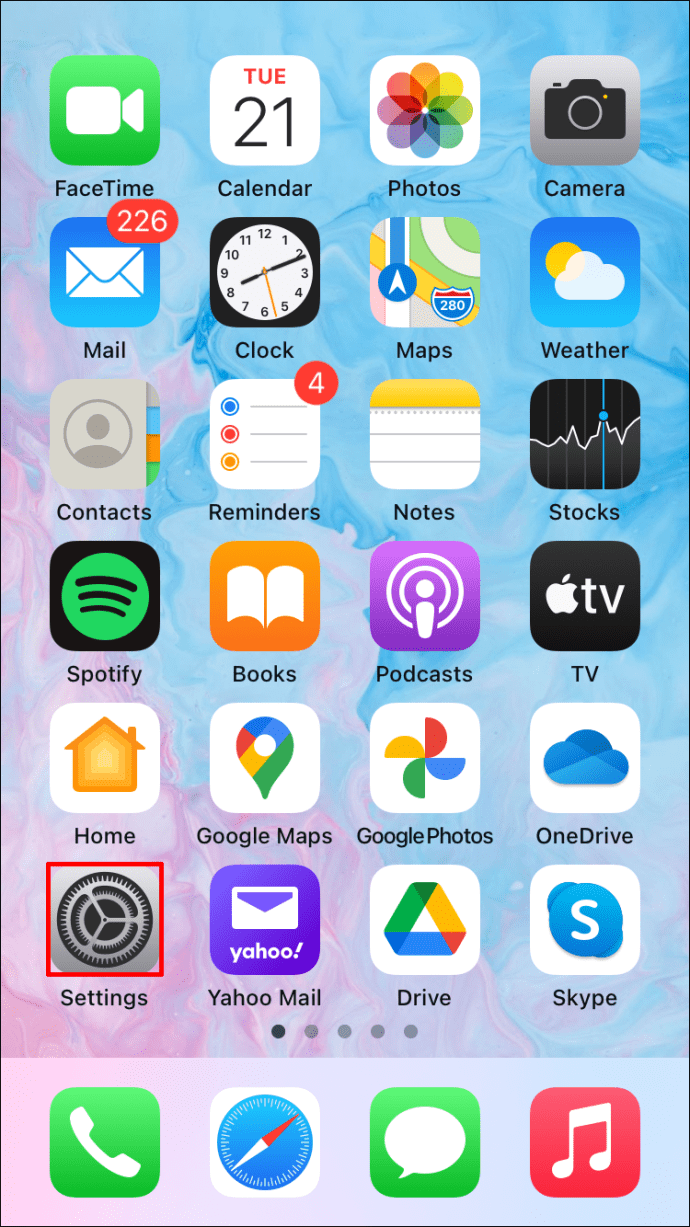
- Tippen Sie auf "Nachrichten".
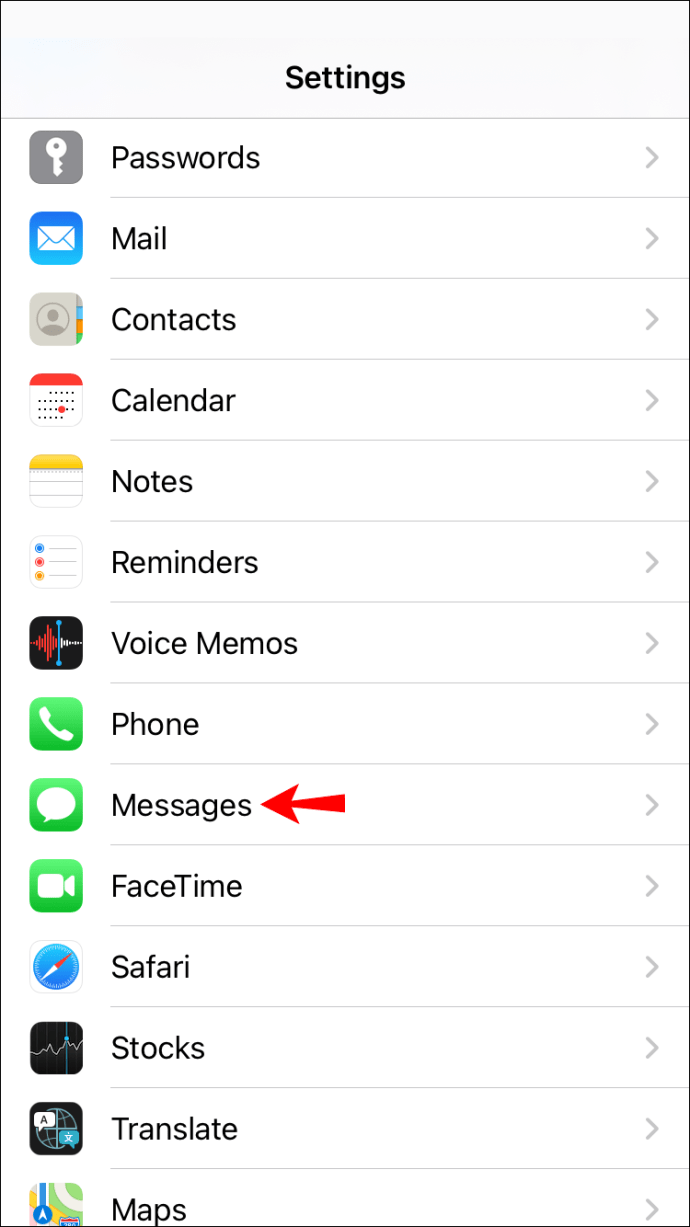
- Tippen Sie auf „Name und Foto teilen“.
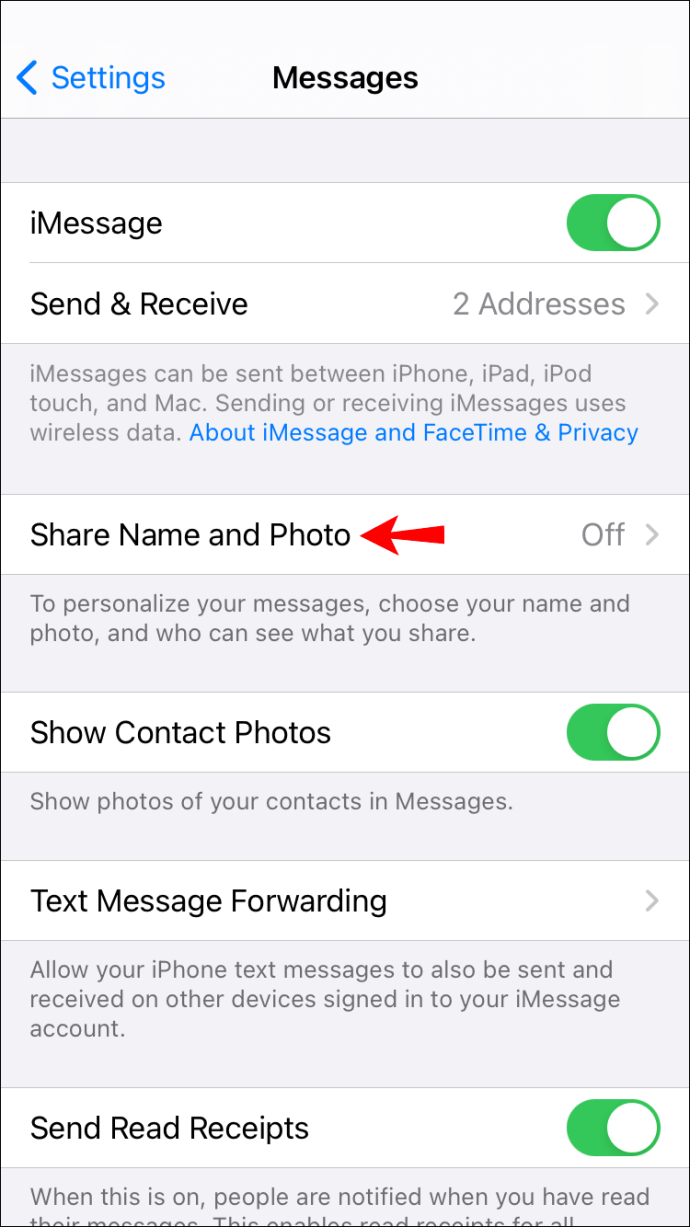
- Tragen Sie Ihren Vor- und Nachnamen in die dafür vorgesehenen Textfelder ein.
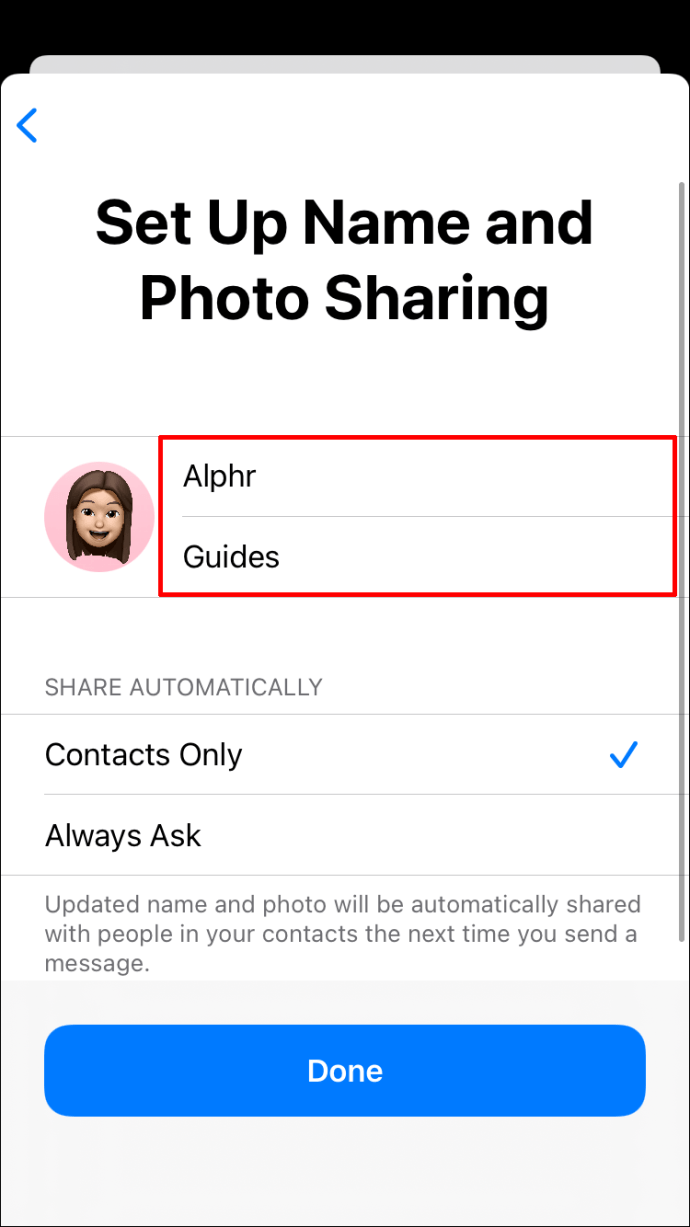
- Tippen Sie auf „Foto hinzufügen“.
- Wählen Sie eines der vorgefertigten Memojis. Wenn Sie kreativer sein möchten, tippen Sie auf „+“, um ein individuelles Memoji zu erstellen, das Ihr Aussehen, Ihre Mimik und Ihre Kopfbedeckung widerspiegelt. Wenn Ihr Gerät Face ID unterstützt, können Sie ein Selfie aufnehmen und die Pose einnehmen, die Sie in Ihrem Memoji verwenden möchten.
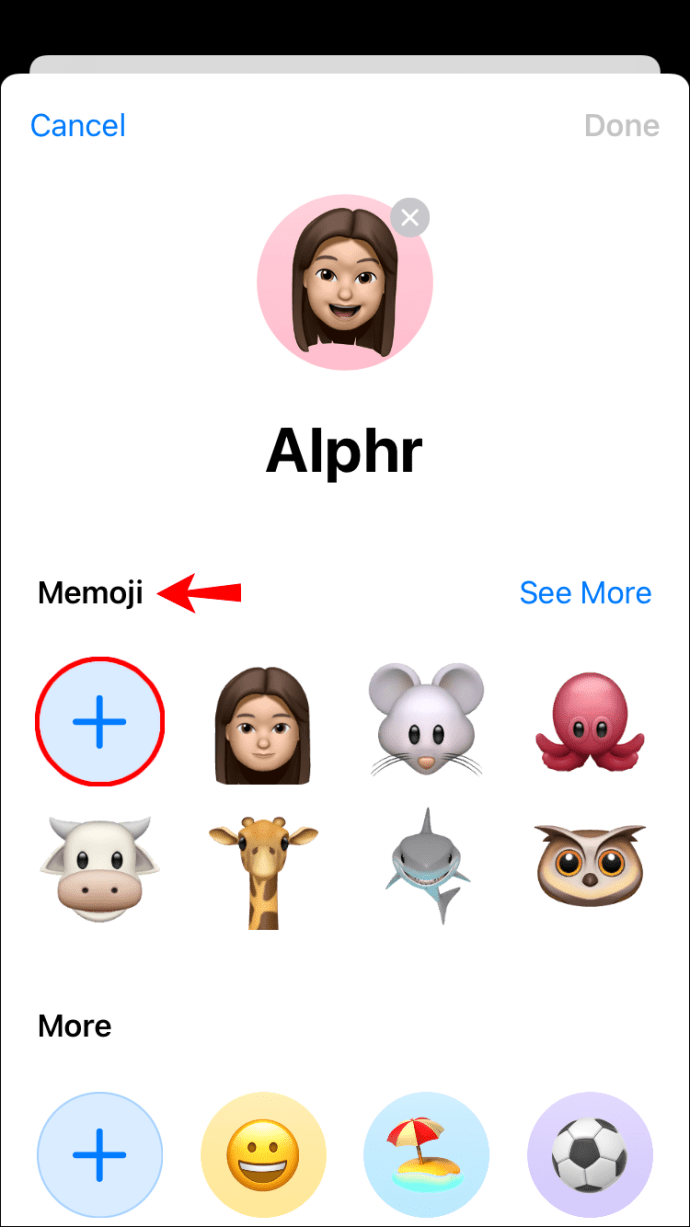
- Wenn Sie mit dem Erstellen des Memojis fertig sind, tippen Sie auf "Fertig".
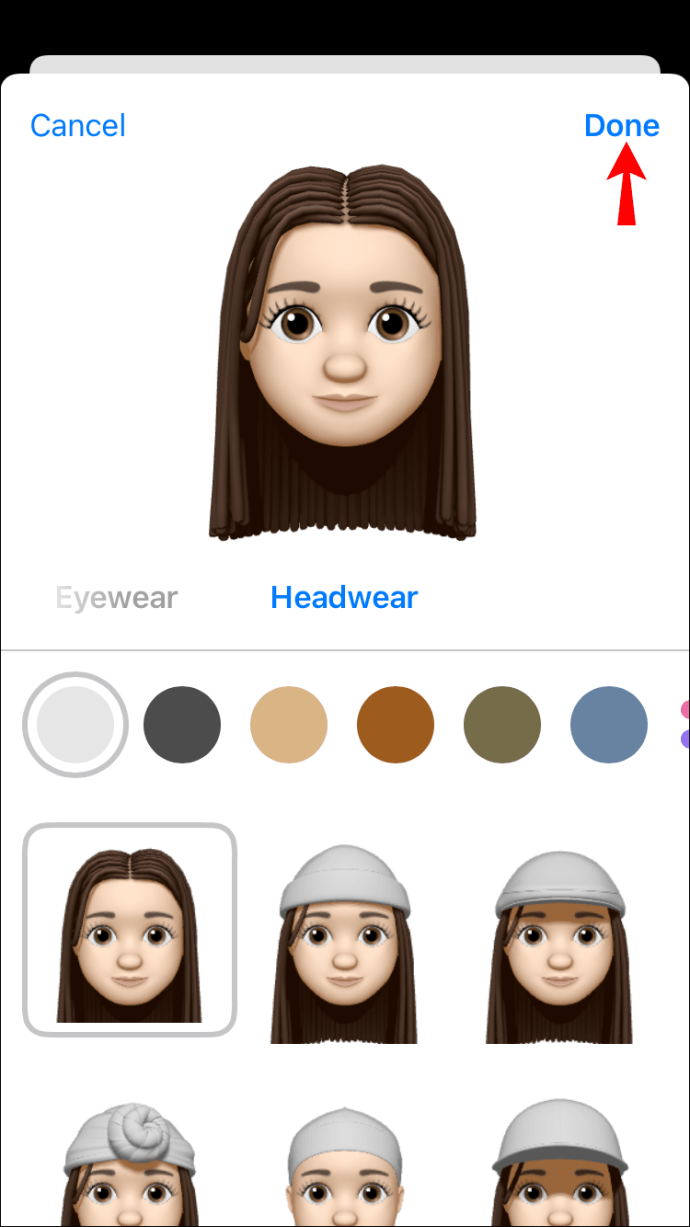
- An dieser Stelle sehen Sie ein Pop-up-Fenster, in dem Sie gefragt werden, ob das gerade erstellte Memoji als Apple-ID-Foto verwendet werden soll. Tippen Sie zur Bestätigung auf „Verwenden“.
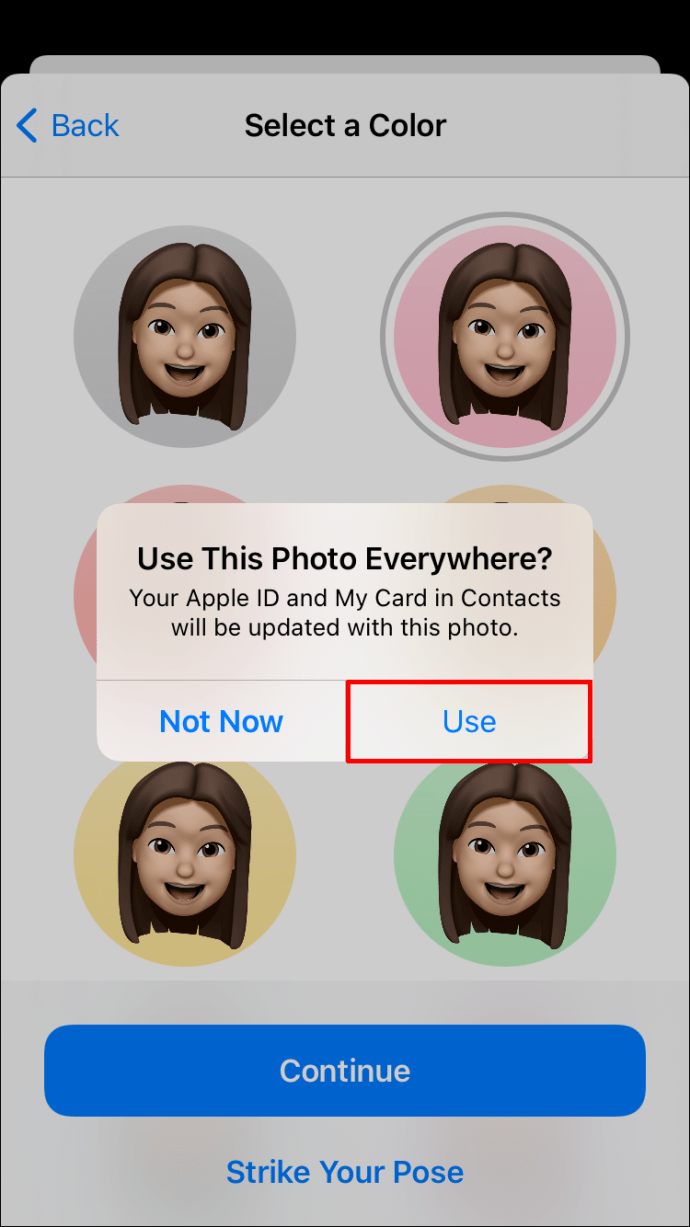
- Tippen Sie auf „Fertig“ in der oberen rechten Ecke Ihres Bildschirms, um den Vorgang abzuschließen.
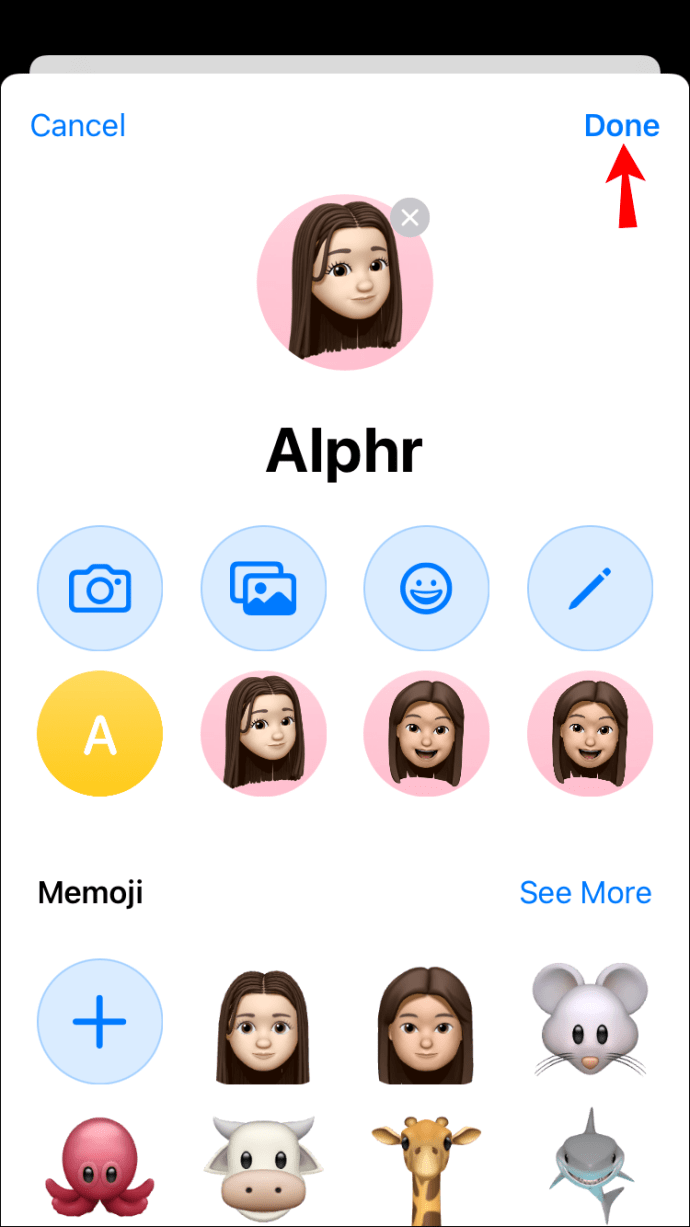
Memoji über die Einstellungen-App einstellen
Wenn Sie verschiedene Fotos in iMessage und Apple ID verwenden möchten, funktioniert der oben beschriebene Ansatz nicht, da er die beiden zusammenführt. Glücklicherweise können Sie immer noch ein Memoji in der App "Einstellungen" festlegen, ohne iMessage zu öffnen. Der Nachteil ist, dass Sie kein Memoji direkt erstellen können. Sie können nur ein Foto aufnehmen oder eines aus Ihrem lokalen Speicher auswählen. So gehen Sie vor:
- Stellen Sie sicher, dass Sie einen vorgefertigten Memoji-Sticker oder ein benutzerdefiniertes Memoji in Ihrem lokalen Speicher haben.
- Öffnen Sie die Einstellungen auf Ihrem Gerät.
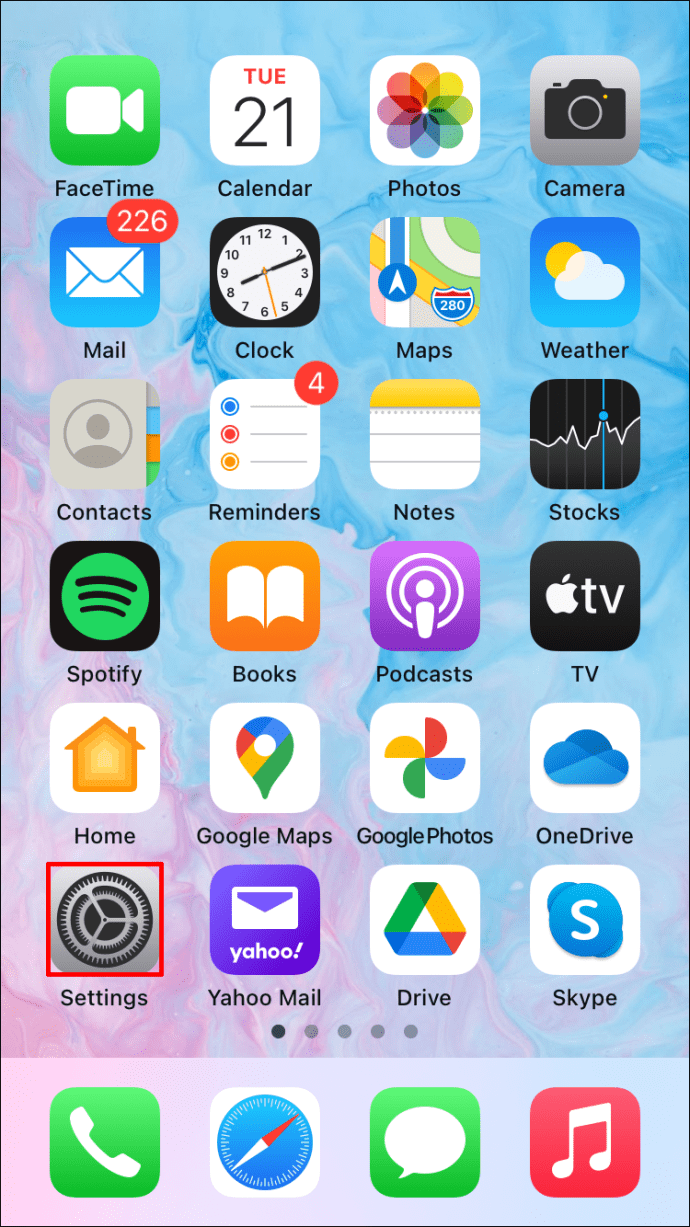
- Tippen Sie auf Ihren Namen.
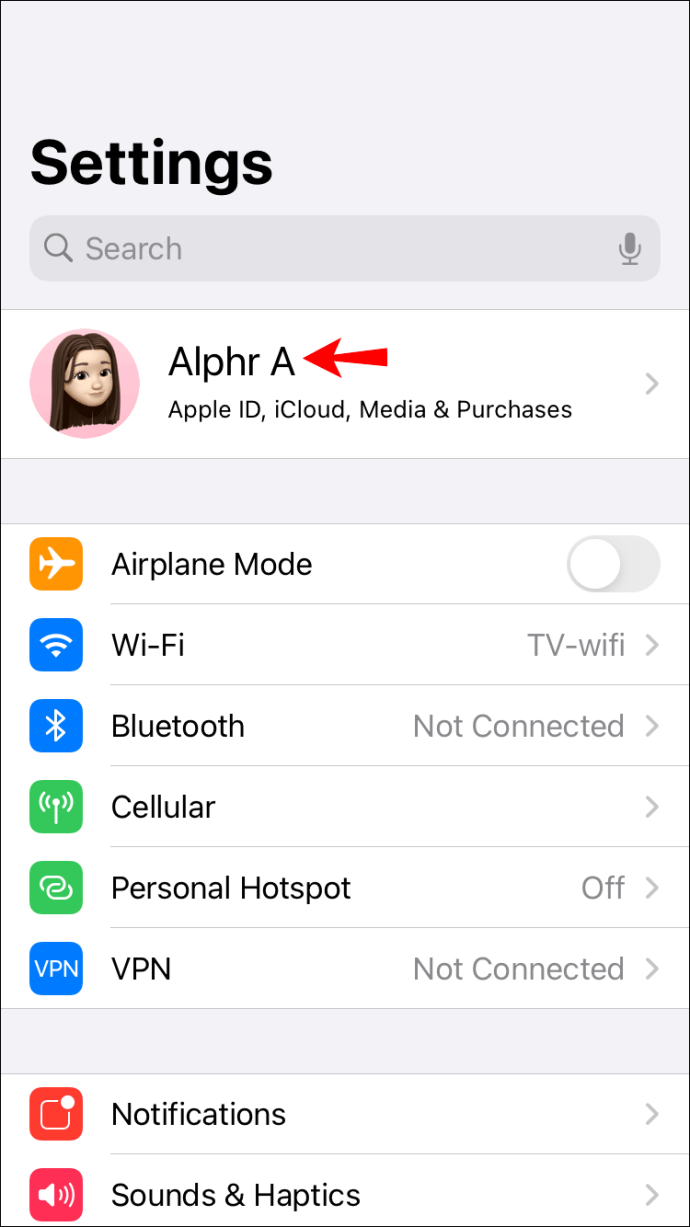
- Tippen Sie auf den kreisförmigen Bereich, der für Fotos vorgesehen ist. Wenn Sie bereits ein Foto als Teil Ihrer Apple ID verwenden, tippen Sie einfach darauf, um alle verfügbaren Fotobearbeitungsoptionen anzuzeigen.
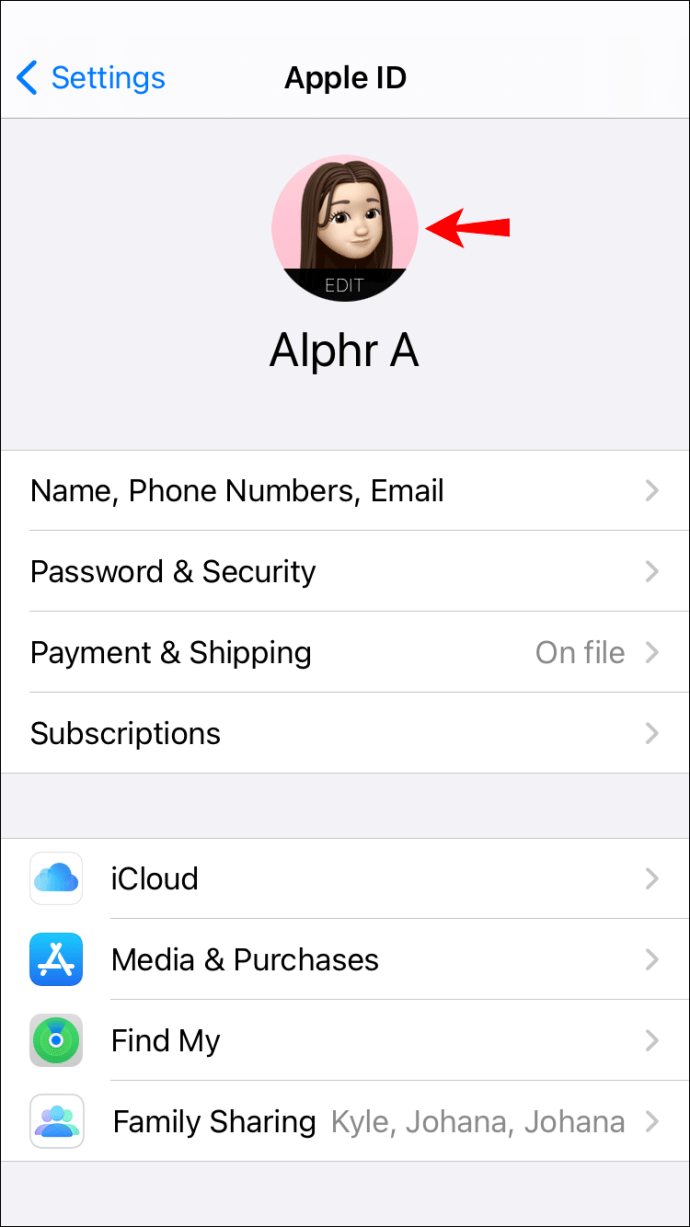
- Tippen Sie auf „Foto auswählen“ und navigieren Sie dann zu dem Ordner, in dem Sie Ihr Memoji gespeichert haben.
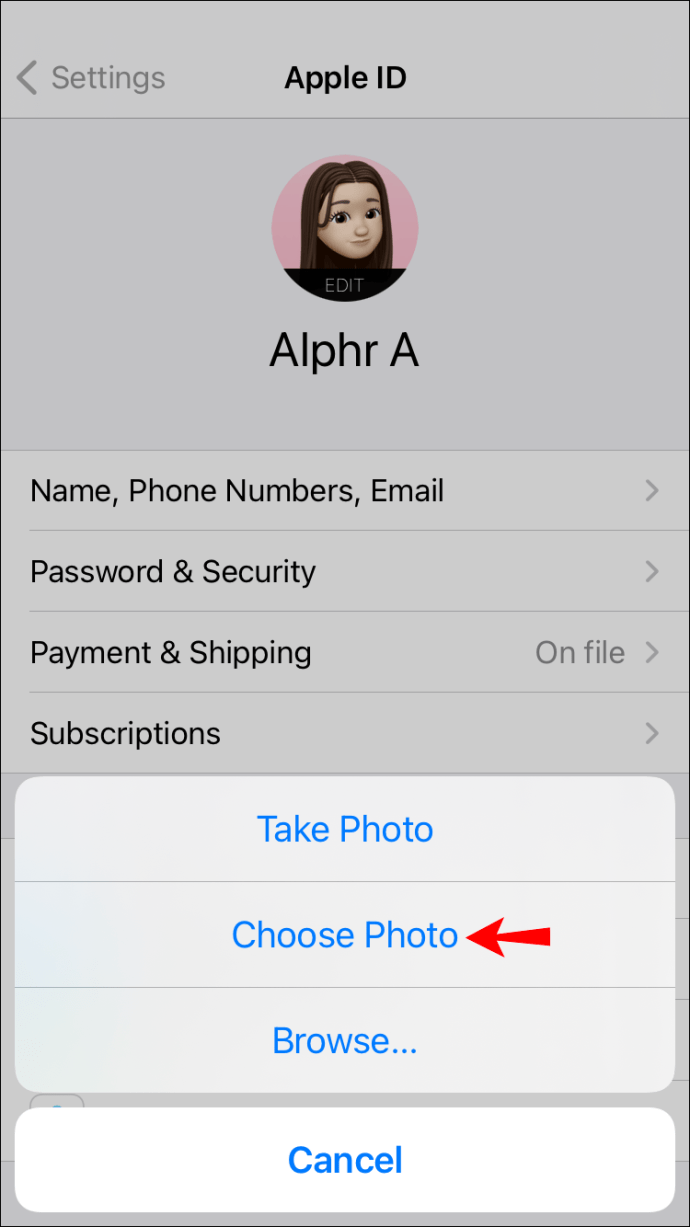
- Verwenden Sie die Tools auf dem Bildschirm, um das Foto nach Belieben zu verschieben und zu skalieren.
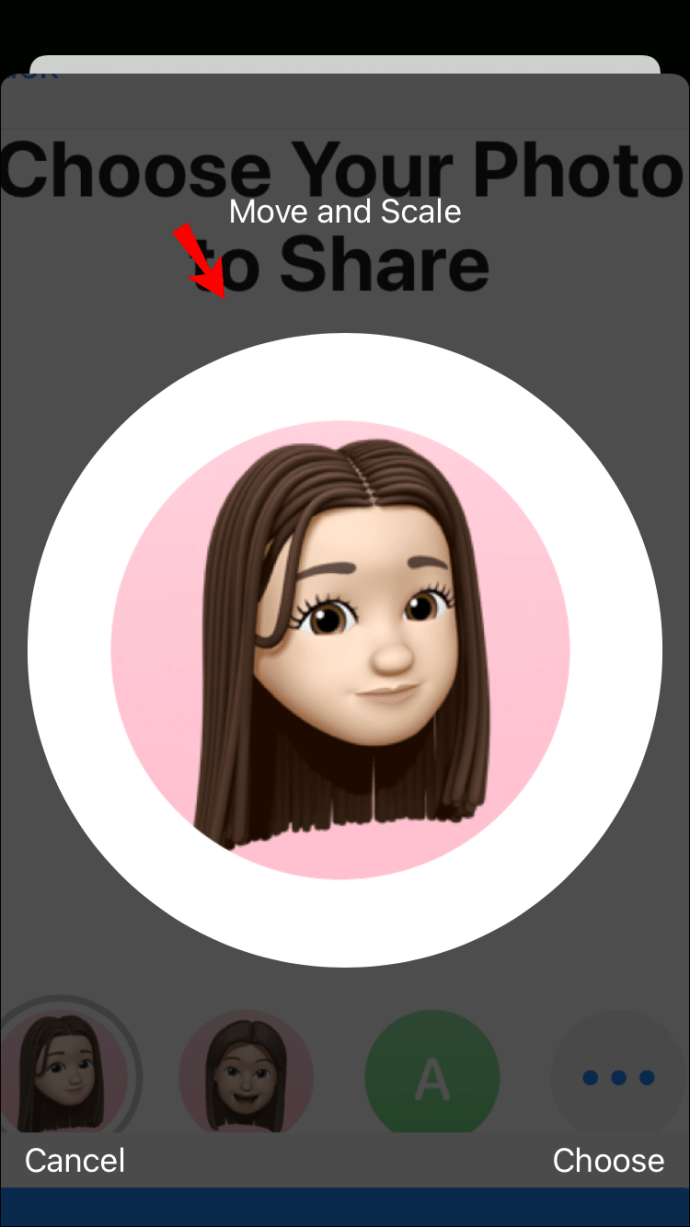
- Tippen Sie auf „Fertig“.
Und das ist es! Ihr neues Memoji wird jetzt auf allen Ihren Geräten in Ihrer Apple-ID angezeigt.
So legen Sie ein Memoji als Kontaktfoto auf einem iPad fest
Die Apple-Kontakte-App ist ein Programm, mit dem Sie Freunde und Familie bequem über verschiedene Anwendungen, einschließlich E-Mail, iMessage und FaceTime, kontaktieren können. Die App synchronisiert Ihre Kontakte automatisch auf allen Ihren Geräten.
Es gibt kaum eine bessere Möglichkeit, sich abzuheben, als ein Memoji als Kontaktfoto auf Ihrem iPad zu setzen. Um genau das richtige Aussehen zu erhalten, können Sie ein vorgefertigtes Memoji auswählen, das Ihrem eigenen Gesicht ähnelt, oder aus verschiedenen Hauttönen, Haarfarben und Gesichtsmerkmalen auswählen.
Im Gegensatz zur Apple ID unterstützt die Kontakte-App die sofortige Erstellung von Memojis. Dies bedeutet, dass Sie keine externe Kopie hochladen müssen, die möglicherweise nicht alle gewünschten Eigenschaften aufweist.
So legen Sie auf einem iPad ein Memoji als Kontaktfoto fest:
- Öffnen Sie die Kontakte-App.
- Tippen Sie auf „Meine Karte“.
- Tippen Sie auf „Bearbeiten“ in der oberen rechten Ecke Ihres Bildschirms.
- Tippen Sie auf den kreisförmigen Bereich, der für Ihr Foto vorgesehen ist. Wenn Sie bereits ein Kontaktfoto hochgeladen haben, tippen Sie einfach auf die darunter angezeigte Schaltfläche Bearbeiten.
- Wählen Sie eines der vorgefertigten Memojis oder erstellen Sie sofort ein neues mit den Tools auf dem Bildschirm.
- Tippen Sie auf „Fertig“, um den Vorgang abzuschließen und die Änderungen zu speichern.
Et voila! Ihr Memoji wird jetzt in iMessage, FaceTime und sogar in Ihren E-Mails angezeigt. Sie können es beliebig oft ersetzen, bis Sie das perfekte Bild gefunden haben.
So legen Sie ein Memoji als Kontaktfoto auf einem iPhone fest
Das Festlegen eines Memojis als Kontaktfoto auf einem iPhone unterscheidet sich nicht vom Festlegen eines Memojis auf einem iPad:
- Öffnen Sie Ihr Gerät und navigieren Sie zur Kontakte-App.
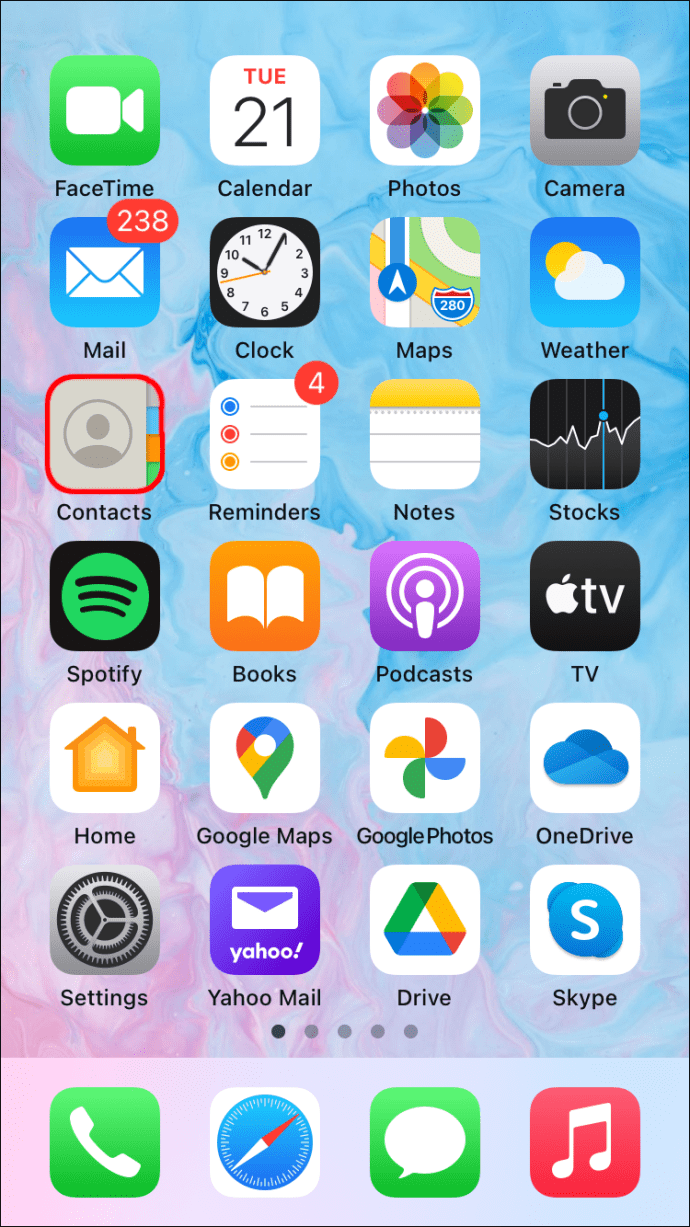
- Tippen Sie auf „Meine Karte“.
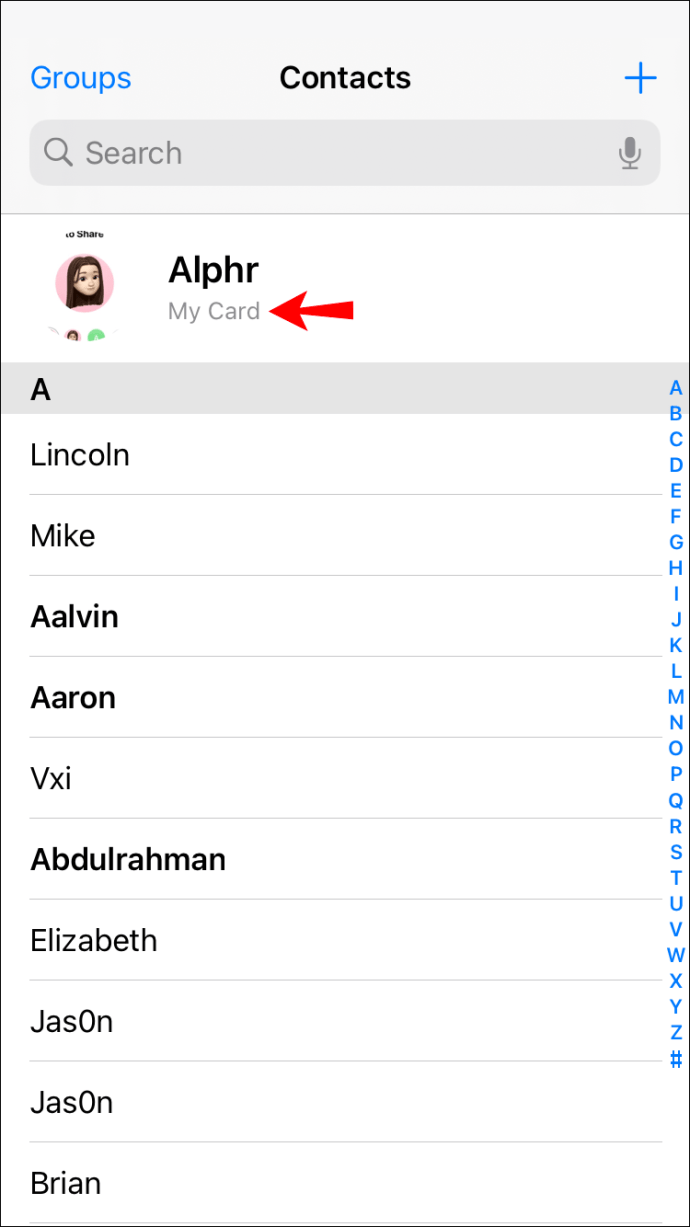
- Tippen Sie oben rechts auf „Bearbeiten“. Auf diese Weise können Sie Ihre Kontaktdaten bearbeiten, einschließlich Ihres Namens, Ihrer Telefonnummer, Ihrer E-Mail-Adresse und Ihres Kontaktbilds.
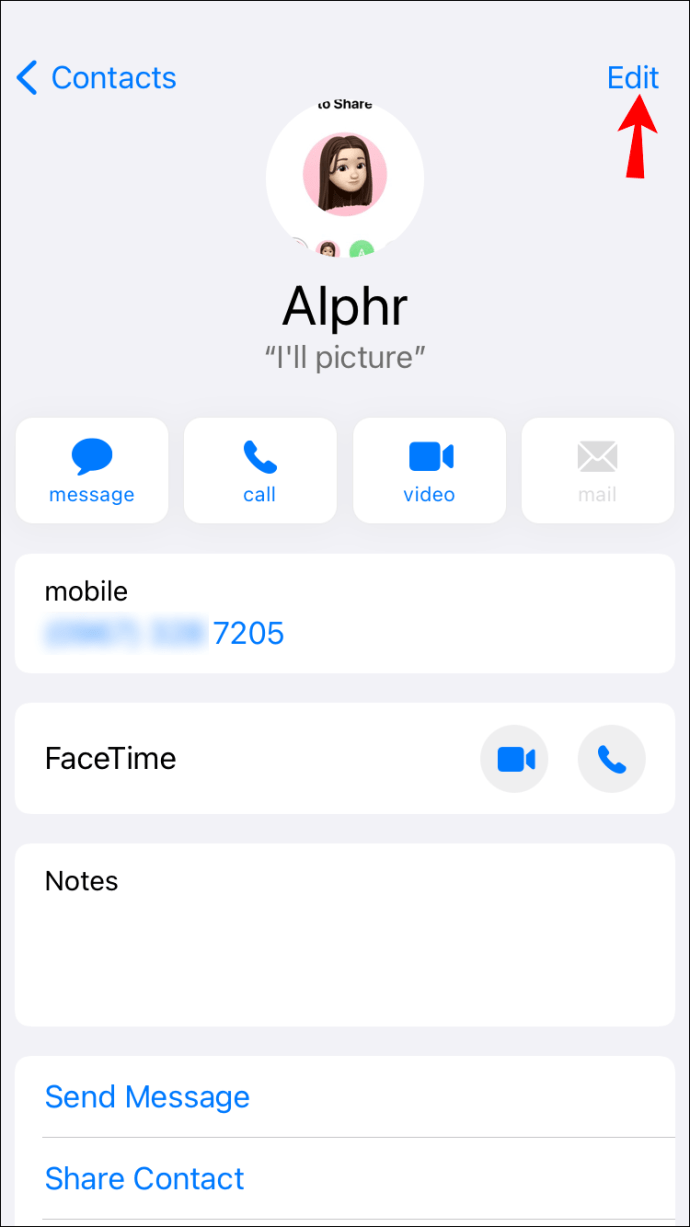
- Tippen Sie auf Ihren Avatar.
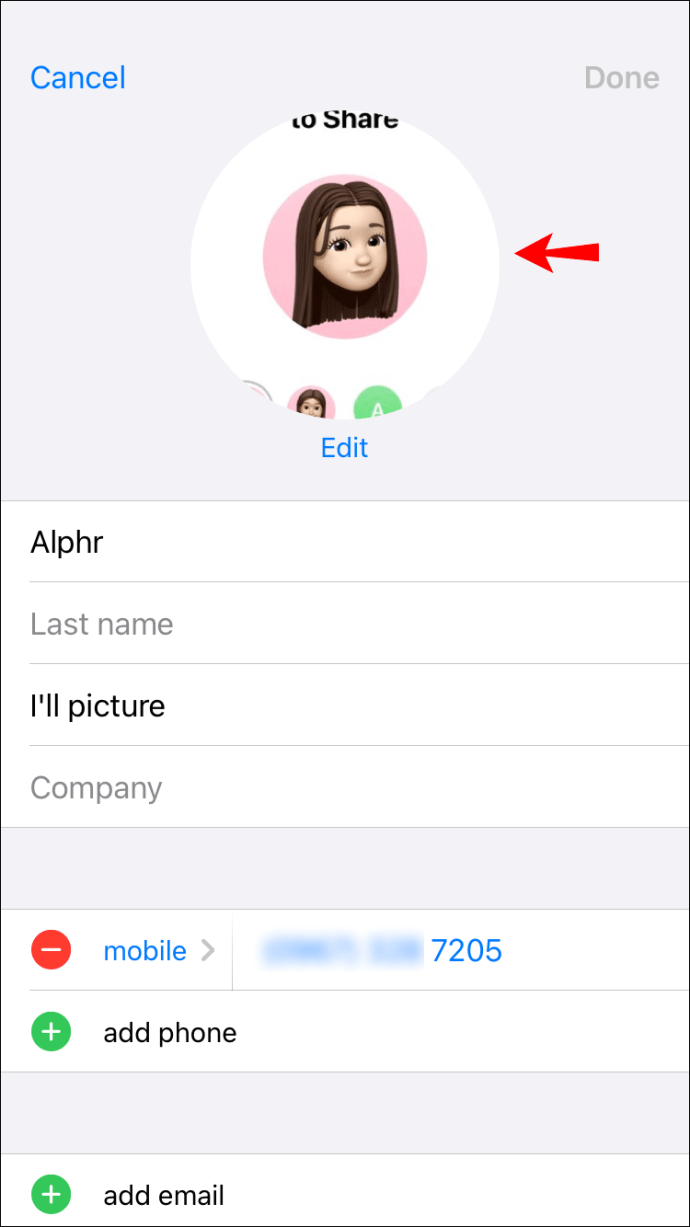
- Wählen Sie eines der vorgefertigten Memojis aus oder erstellen Sie ein neues mit der gewünschten Pose.
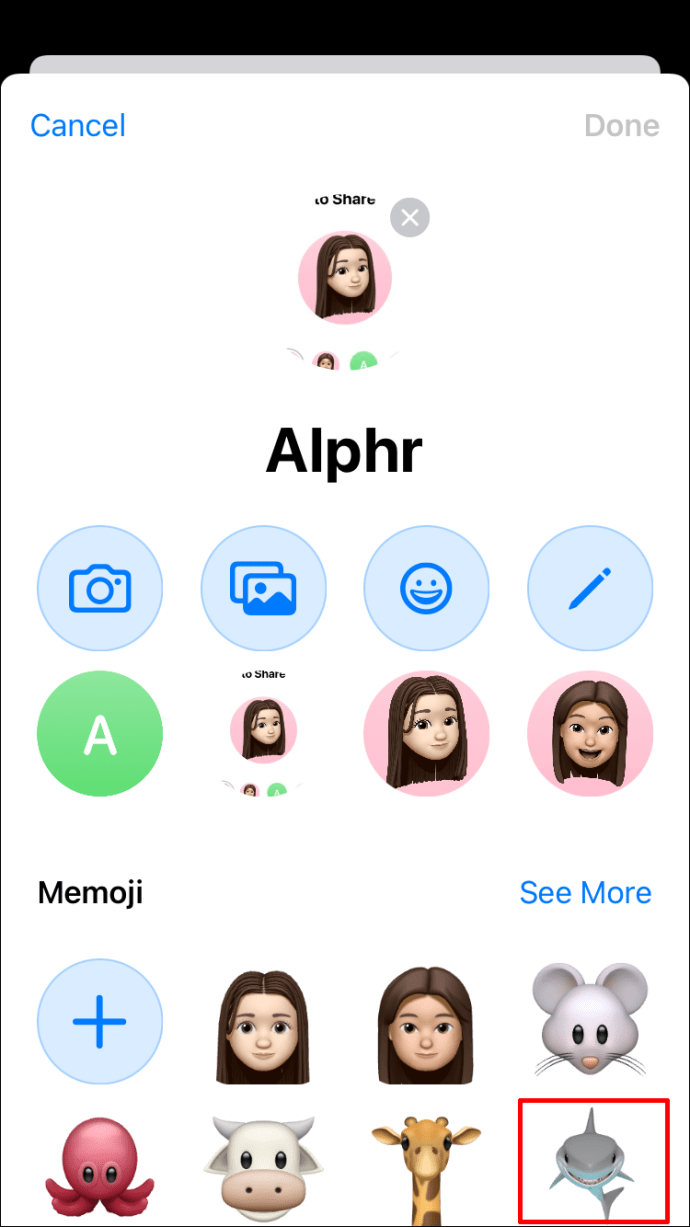
- Tippen Sie auf „Fertig“, um den Vorgang abzuschließen und die Änderungen zu speichern.
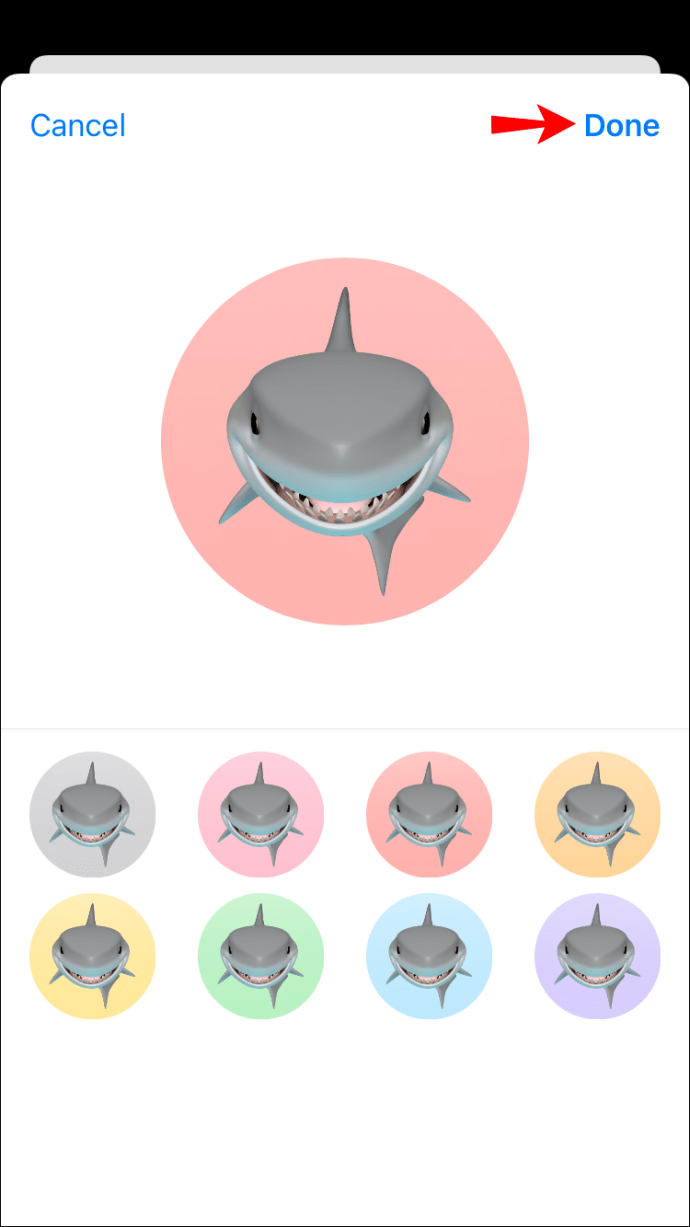
So legen Sie ein Memoji als Kontaktfoto auf einem Mac fest
Wenn Ihr Mac unter macOS Big Sur läuft, können Sie beliebig viele Memojis erstellen und diese als Kontaktfoto verwenden. So gehen Sie vor:
- Öffnen Sie die Einstellungen auf Ihrem Gerät.
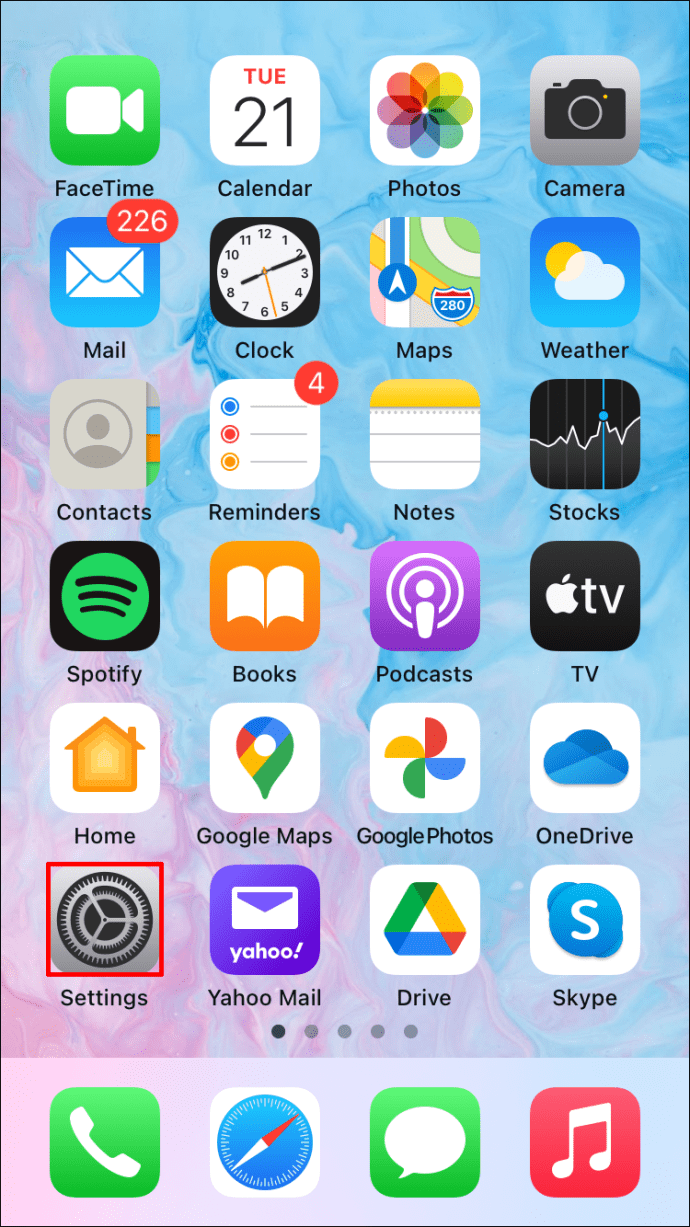
- Klicken Sie auf „Nachrichten“.
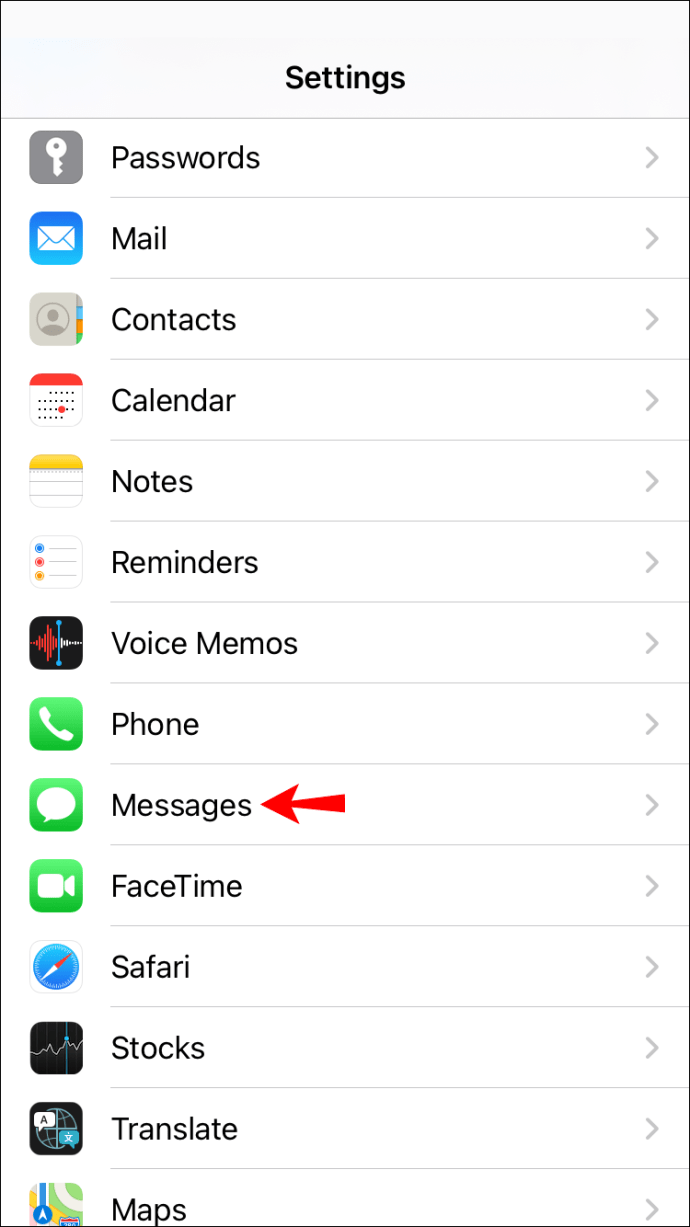
- Klicken Sie auf „Namens- und Fotofreigabe einrichten“.
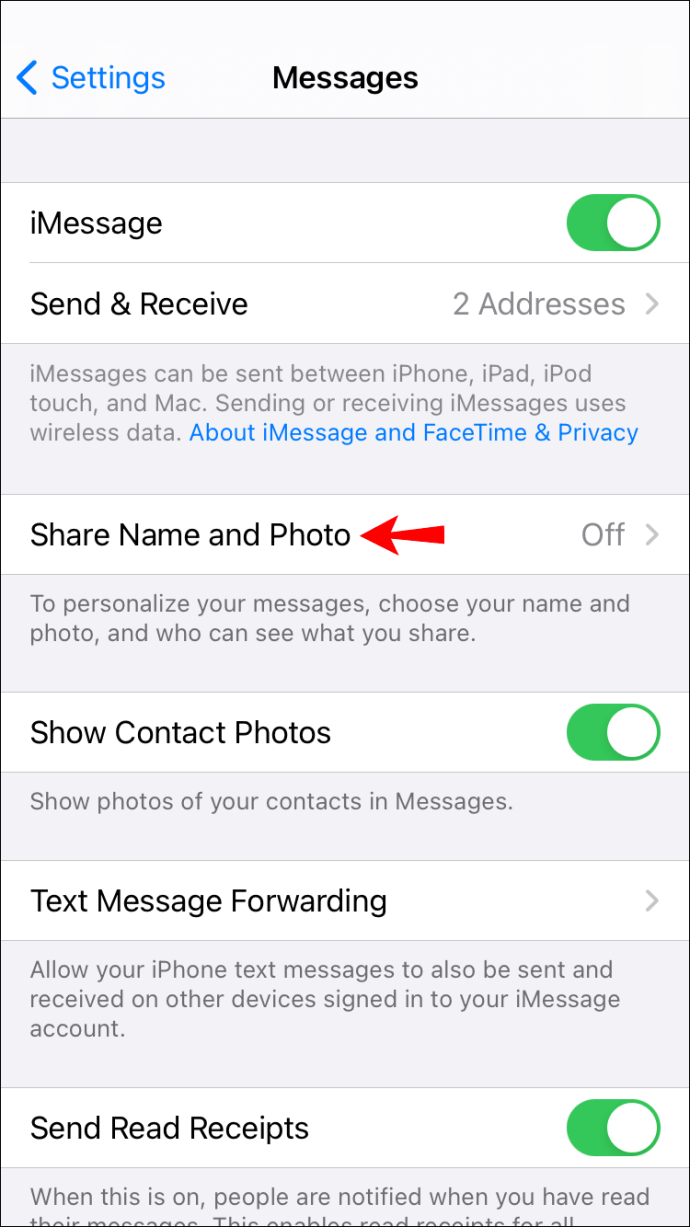
- Klicken Sie auf die Schaltfläche „Weiter“, um einen Namen und ein Foto festzulegen, das in allen Ihren Kommunikations-Apps angezeigt wird.
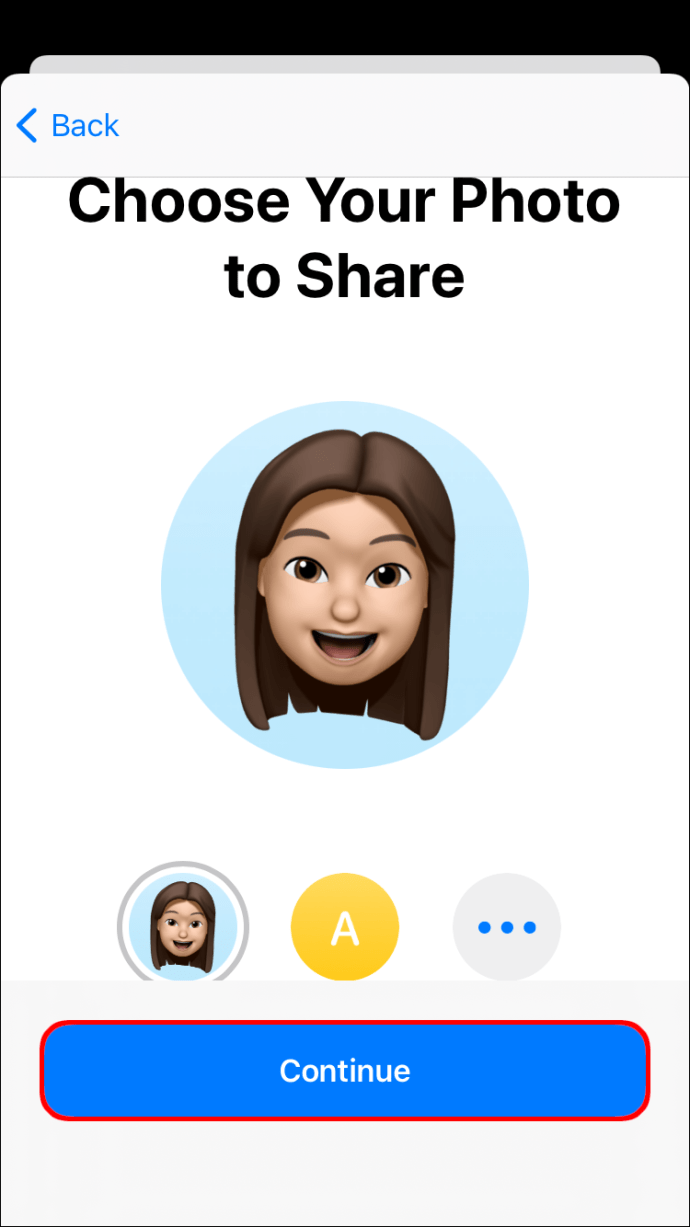
- Tragen Sie Ihren Vor- und Nachnamen in die dafür vorgesehenen Textfelder ein.
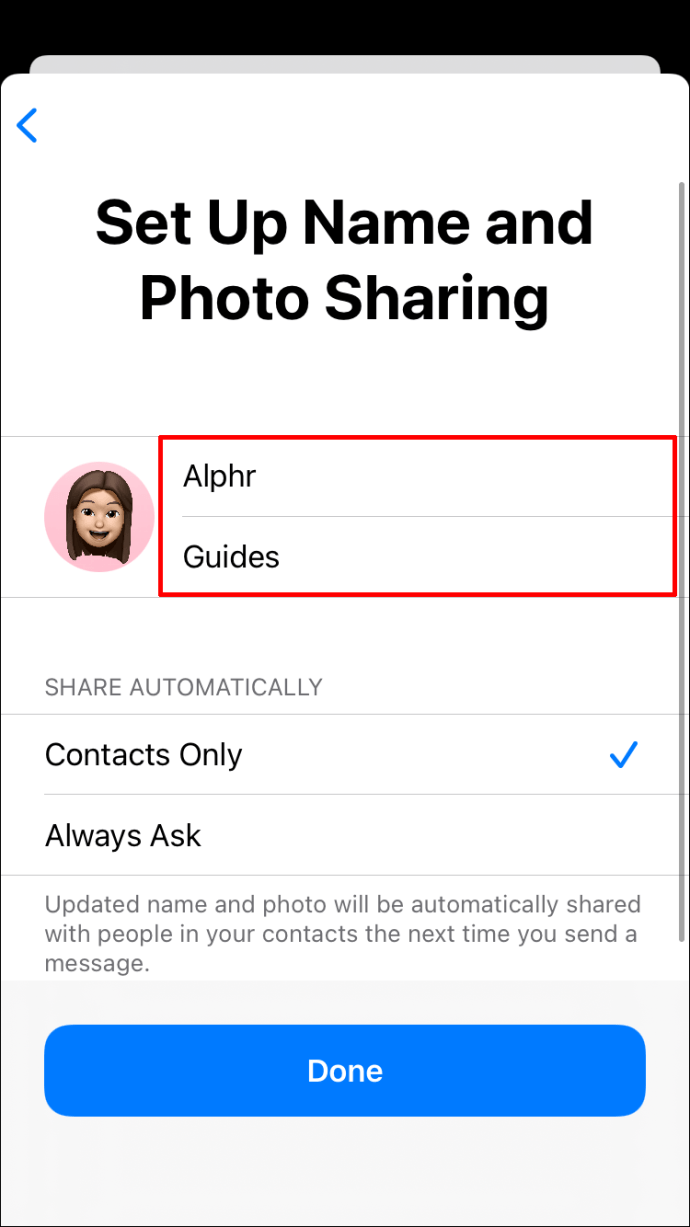
- Klicken Sie auf „Anpassen“.
- Wählen Sie eines der vorgefertigten Memojis oder haben Sie Spaß daran, eines zu erstellen, das Ihren Vorlieben und Ihrem Geschmack entspricht.
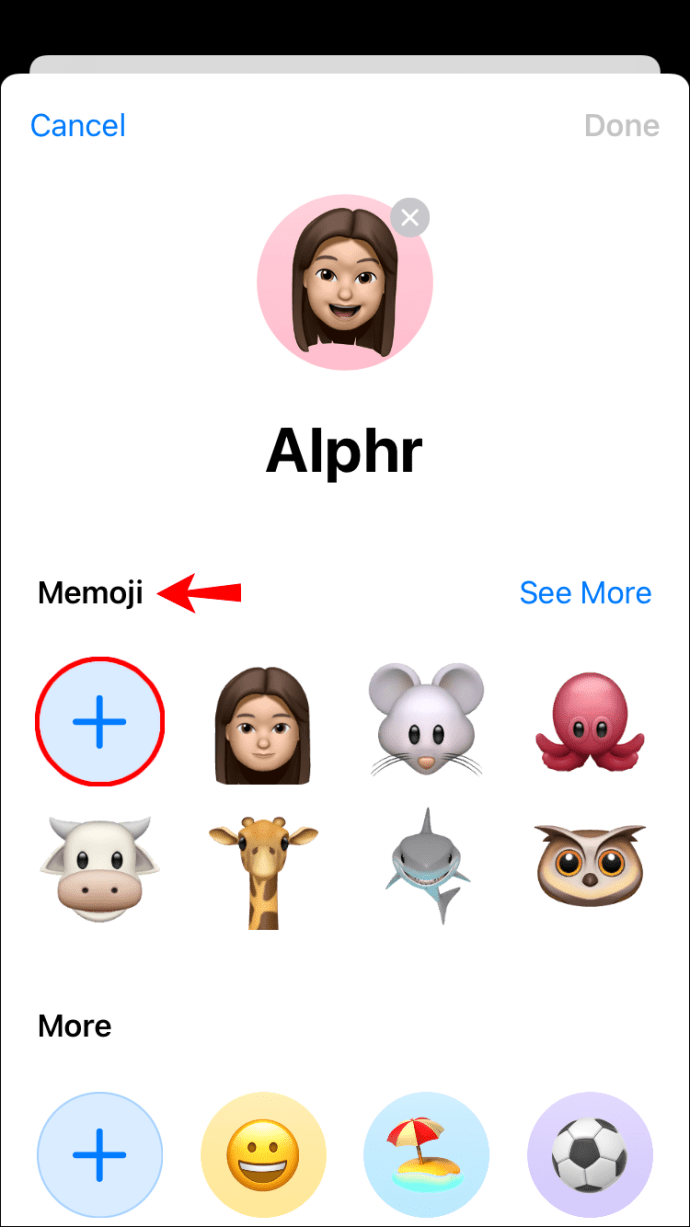
- Klicken Sie auf „Fertig“, um den Vorgang abzuschließen.
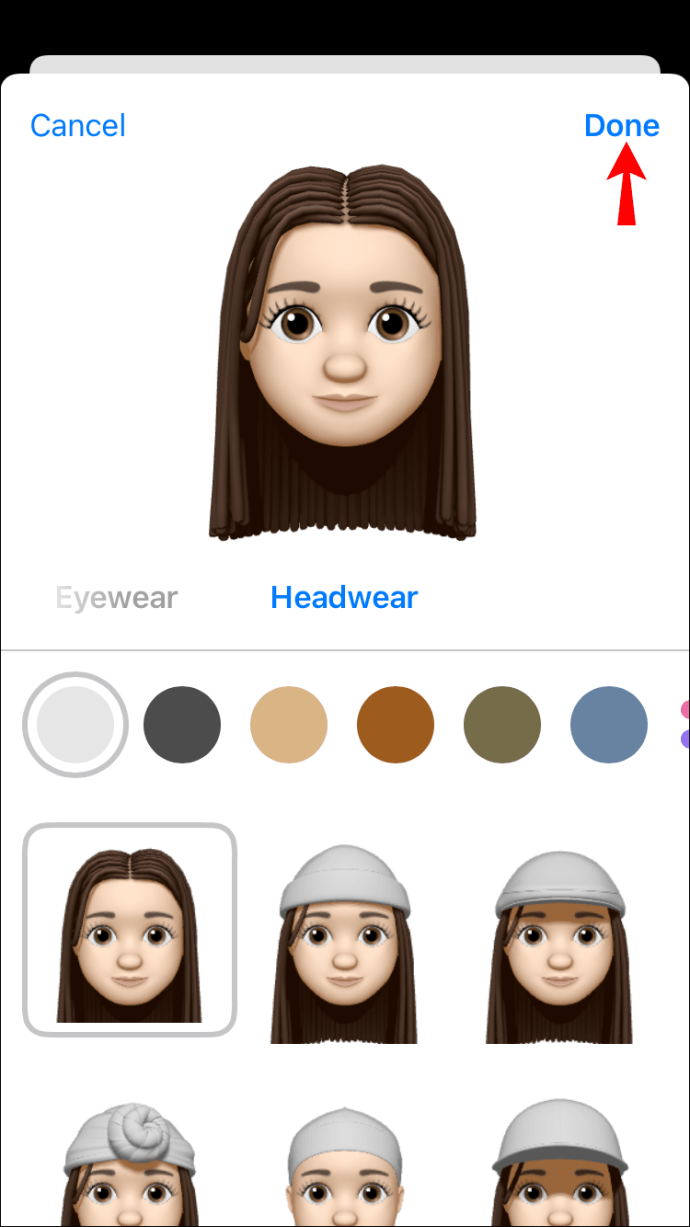
- An dieser Stelle sehen Sie ein Pop-up, in dem Sie gefragt werden, ob Sie Ihr neues Memoji nur als Ihre Apple-ID und Ihr Kontaktfoto verwenden möchten. Tippen Sie zur Bestätigung auf „Verwenden“.
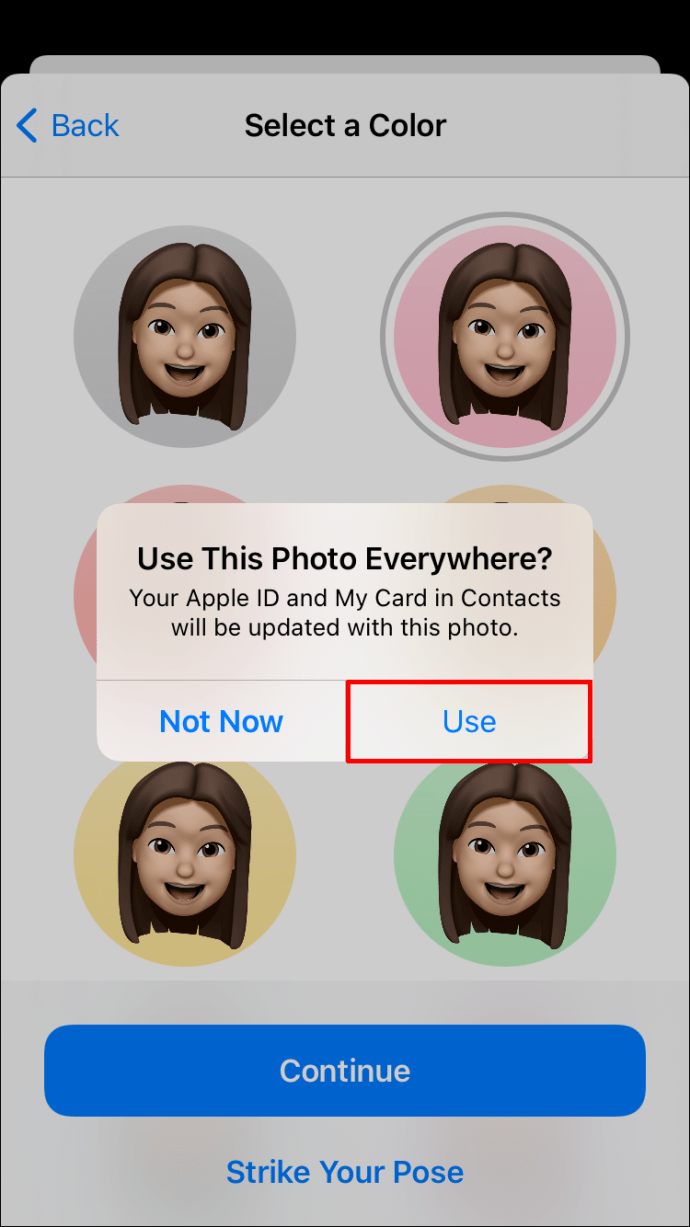
- Sie werden gefragt, ob Ihr neues Foto automatisch zu Ihren Kontaktdaten hinzugefügt werden soll oder ob Sie es vorziehen, jedes Mal gefragt zu werden, bevor das Foto geteilt wird. Wählen Sie die Option, die Ihnen zusagt, und klicken Sie dann auf „Fertig“.
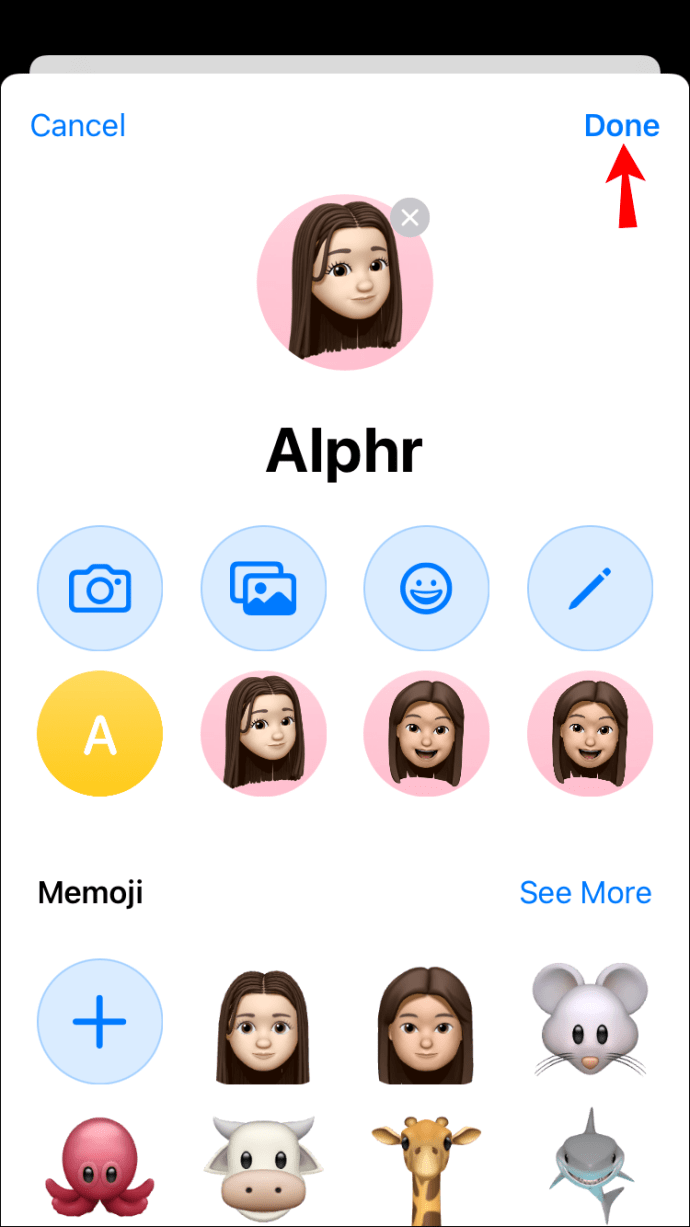
Sei du!
Memojis sind eine unterhaltsame Möglichkeit, Ihre Nachrichten zu personalisieren und die Dinge zu zeigen, die Sie, nun ja, Sie ausmachen.
Sie sind auch ein hervorragendes Marketinginstrument für Marken, die auf neue, aufregende Weise mit ihrem Publikum in Kontakt treten möchten. Wenn Sie nach Möglichkeiten suchen, Ihre Kunden zu binden und sich in einer zunehmend digitalen Welt von Mitbewerbern abzuheben, sollten Memojis einen Platz in Ihrem Arsenal haben.
Denken Sie daran, dass das Einstellen von Memojis nur in iOS 13 oder höher funktioniert. Wenn Ihr Gerät unter iOS 12 oder einem seiner Vorgänger läuft, müssen Sie auf das neueste Betriebssystem aktualisieren, um die coolsten Memojis auf dem Markt zu genießen oder neue zu erstellen, die darstellen, wer Sie sind und was Sie lieben.
Haben Sie ein benutzerdefiniertes Memoji in Ihrer Kontakt-App oder Apple-ID? Wir würden gerne wissen, wie Sie diese eingestellt haben und wie Sie mit den Herausforderungen umgegangen sind, die Sie möglicherweise auf diesem Weg erlebt haben.
Lassen Sie uns in den Kommentaren unten einsteigen.